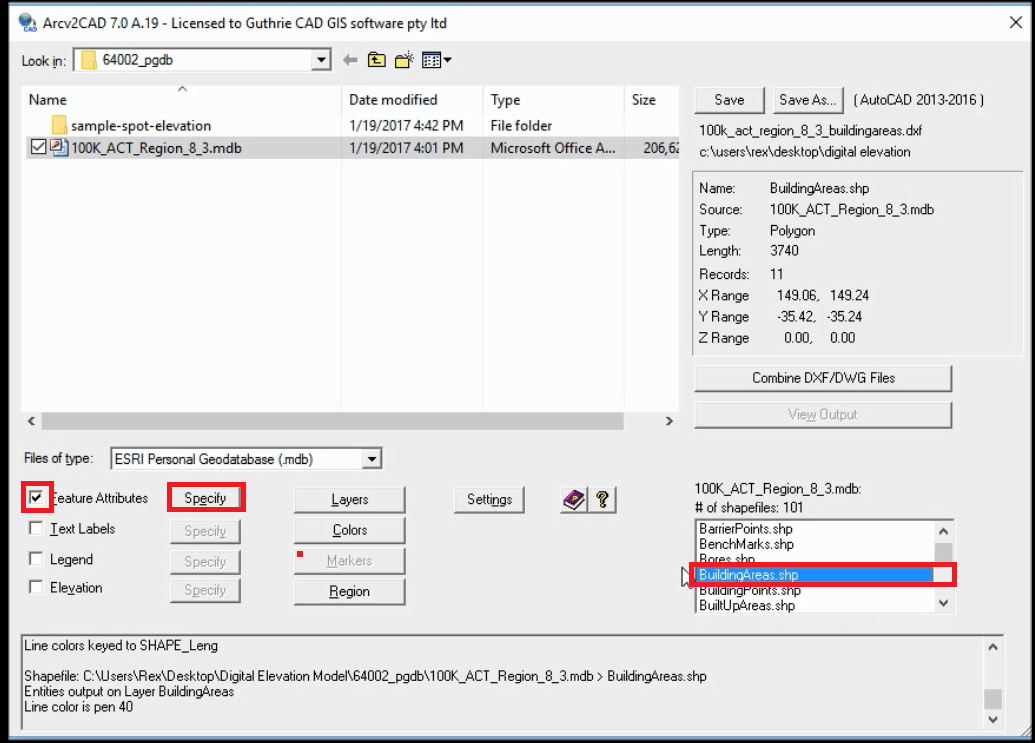Расширения шейп-файлов—Справка | ArcGIS for Desktop
Шейп-файлы представляют собой простой нетопологический формат для хранения геометрического местоположения и атрибутивной информации географических объектов. Шейп-файл представляет собой один из форматов пространственных данных, с которыми в ArcGIS можно выполнять различные действия, в том числе редактировать.
Формат шейп-файла задает геометрию и атрибуты пространственных объектов, связанных географическими привязками, и хранит их в трех или более файлах с разными расширениями. Эти файлы должны размещаться в одном рабочем пространстве проекта. Это следующие файлы:
- .shp — основной файл, в котором хранится геометрия объектов, наличие обязательно.
- .shx — файл индекса, в котором хранится индекс геометрия объектов, наличие обязательно.
- .dbf — таблица dBASE, в которой находятся атрибуты пространственных объектов, наличие обязательно.
Между геометрией и атрибутами существуют отношения один-к-одному, основанные на номере записи.
 Записи атрибутов в файле dBASE должны иметь такие же порядковые номера, что и записи в главном файле.
Записи атрибутов в файле dBASE должны иметь такие же порядковые номера, что и записи в главном файле. - .sbn и .sbx — файлы, в которых хранится пространственный индекс объектов.
- .fbn и .fbx — файлы, в которых хранится пространственный индекс объектов для шейп-файлов, доступных только для чтения.
- .ain и .aih — файлы, в которых хранится атрибутивный индекс активных полей таблицы или таблицы атрибутов темы.
- .atx — файл .atx создается для каждого шейп-файла или атрибутивного индекса dBASE, создаваемого в ArcCatalog. Индексы атрибутов ArcView GIS 3.x для шейп-файлов и dBASE не используются в ArcGIS. Для шейп-файлов и файлов dBASE разработана новая модель индексации атрибутов.
- .ixs — индекс геокодирования для чтения-записи шейп-файлов.
- .mxs — индекс геокодирования для чтения-записи шейп-файлов (формат ODB).
- .prj — файл, в котором хранится информация о системе координат, используется ArcGIS.
- .xml — файл метаданных для ArcGIS; хранит информацию о шейп-файле.

- .cpg — необязательный файл, с помощью которого можно задать кодовую страницу для определения набора символов.
Часть имени файла до точки должна быть одинаковой у всех файлов: roads.shp, roads.shx, roads.dbf.
При просмотре шейп-файлов в ArcCatalog (или любом другом приложении ArcGIS) будет отображаться только один файл. Однако в Windows Explorer можно будет увидеть весь набор файлов, связанных с шейп-файлом. Копирование шейп-файлов рекомендуется выполнять в ArcCatalog или с помощью инструмента геообработки. Если копирование выполняется за пределами ArcGIS, убедитесь, что будут скопированы все файлы набора.
Связанные темы
Отзыв по этому разделу?Пять шагов для открытия файлов SHP
Загрузить Просмотр файлов Универсальный (File Magic)Установить необязательные продукты — File Magic (Solvusoft) | EULA | Privacy Policy | Terms | Uninstall
Шаг 1: Дважды щелкните файл.
Найдите значок файла SHP и дважды щелкните его.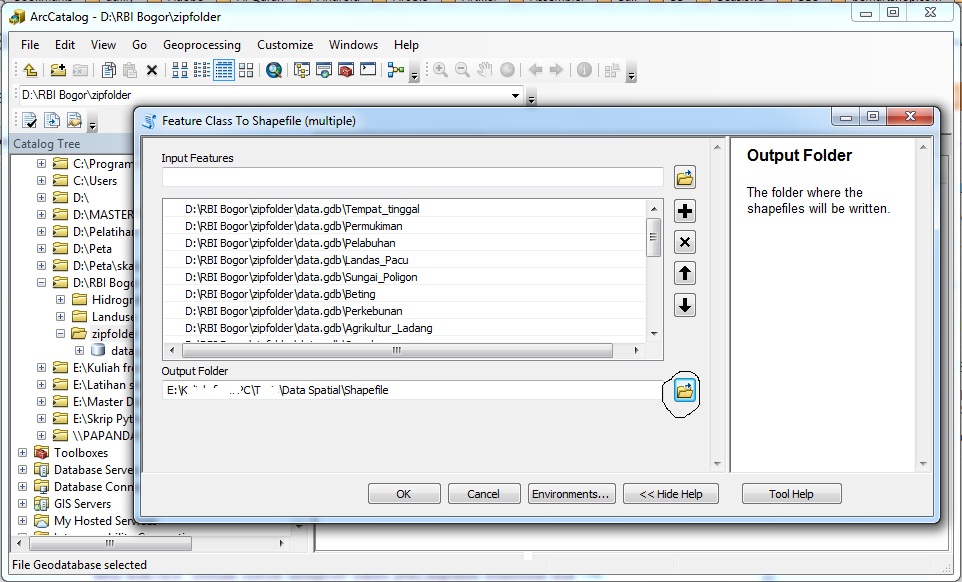 Если у вас установлена правильная программа, она должна открывать файл автоматически. Если это не так, перейдите к шагу 2.
Если у вас установлена правильная программа, она должна открывать файл автоматически. Если это не так, перейдите к шагу 2.
Шаг 2: Ищите другую программу.
Если файл SHP не открывается при двойном щелчке по нему, у вас, вероятно, нет нужной программы на вашем компьютере. Существует несколько популярных программ, которые можно использовать для открытия файла SHP. Попробуйте использовать одну из трех наиболее распространенных программ: Unknown Apple II File, Clarion for Windows Ship List или 3D Modeling.
Шаг 3: Проверьте тип файла.
Если ни одна из вышеперечисленных программ не откроет ваш файл SHP, проверьте тип файла, чтобы убедиться, что у вас есть программа, которая может открыть этот тип файла. Большинство файлов SHP составляют 3D Image Files, но есть шанс, что это может быть другой тип.
Вы можете найти эту информацию в свойствах файла. На компьютере с Windows просто щелкните файл правой кнопкой мыши и щелкните свойства и найдите тип файла в разделе «Тип файла». На компьютере Mac щелкните правой кнопкой мыши файл и нажмите «Дополнительная информация» и найдите тип файла в разделе «Вид».
На компьютере с Windows просто щелкните файл правой кнопкой мыши и щелкните свойства и найдите тип файла в разделе «Тип файла». На компьютере Mac щелкните правой кнопкой мыши файл и нажмите «Дополнительная информация» и найдите тип файла в разделе «Вид».
Шаг 4: Получите помощь от разработчика.
Если вы не можете понять, как открыть файл SHP, разработчик, вероятно, скажет вам, как это сделать. Найдите программу, указанную в таблице ниже, и свяжитесь с разработчиком этой программы.
| Название программы | Имя разработчика |
|---|---|
| Unknown Apple II File | found on Golden Orchard Apple II CD Rom |
| Clarion for Windows Ship List | SoftVelocity |
| 3D Modeling | Windows Programmer |
| 3D Studio Shapes File | Autodesk Inc.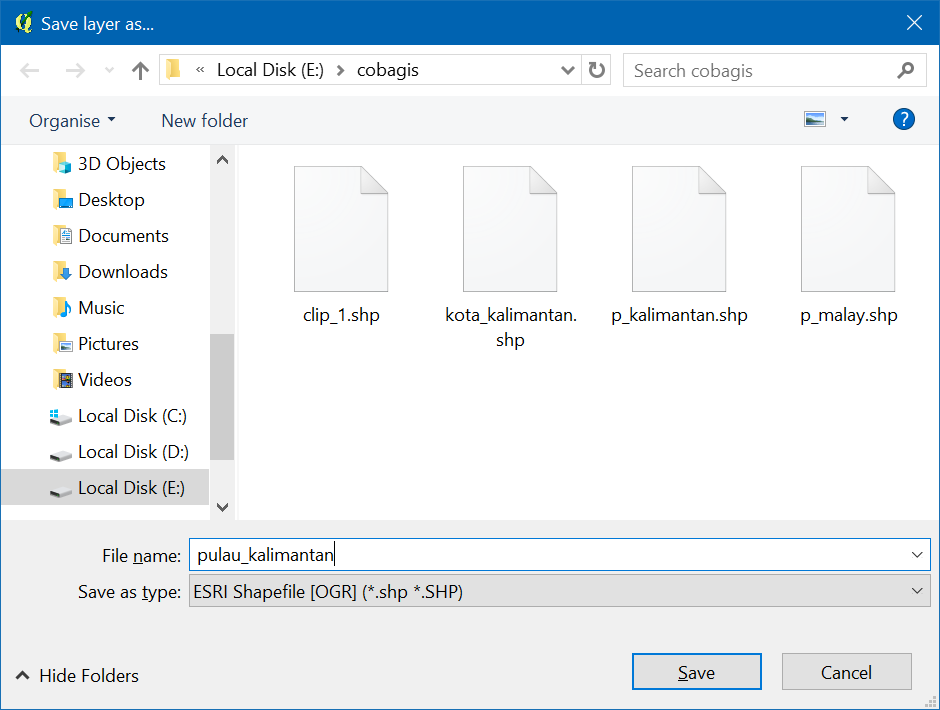 |
| AutoCAD Shape File and Source File for Text Fonts | Autodesk Inc. |
| ESRI GIS & Mapping Software Shape File | PC Software Company |
| Command & Conquer File | Westwood Studios |
| GIS Software Geographic Shape File | Unknown |
| Printmaster Icon Library | Microsoft Programmer |
| ArcView Shape | ESRI |
Шаг 5: Найти универсальный просмотрщик файлов.
Самый простой способ открыть файл SHP или любой файл — использовать универсальный просмотрщик файлов, например File Magic (Download). Вы можете использовать его, чтобы открыть много разных форматов файлов. Если он несовместим, файл будет просто открыт в двоичном формате.
Рекомендуем Sorry, your browser doesn’t support embedded videos.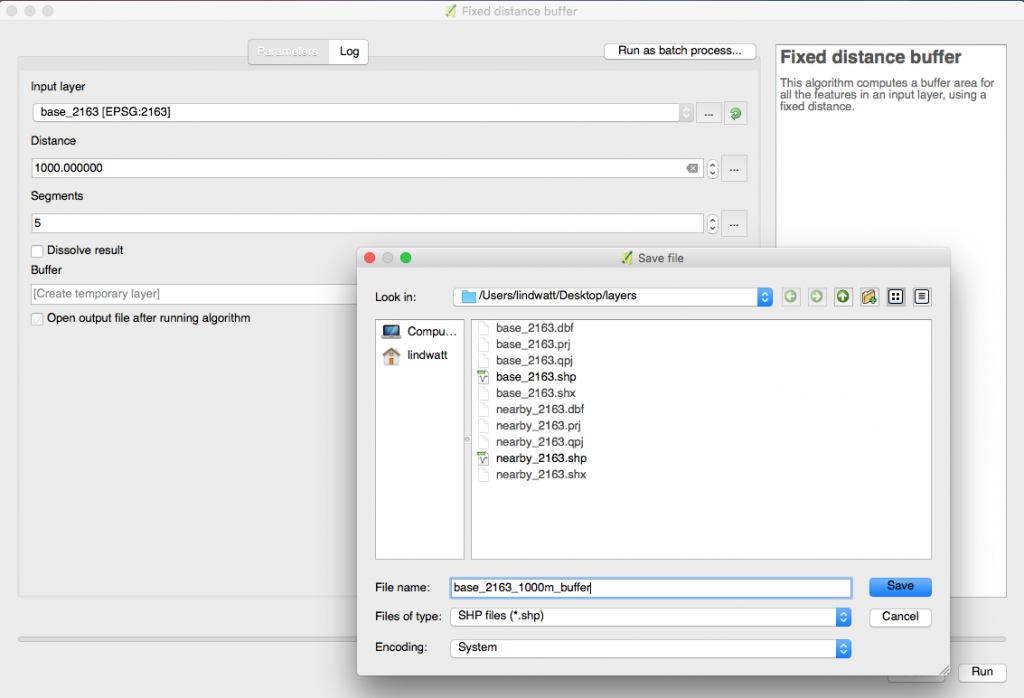
Загрузить Просмотр файлов Универсальный (File Magic)
Установить необязательные продукты — File Magic (Solvusoft) | EULA | Privacy Policy | Terms | Uninstall
Как открыть файл SHP? Расширение файла .SHP
Что такое файл SHP?
Формат файла SHP (сокращение от формы) используется для хранения векторной графики и данных, связанных с геопространственной информацией, используемой программным обеспечением географической информационной системы (ГИС). Файл SHP может содержать географические и пространственные данные, которые описывают такие объекты, как ориентиры, реки, улицы или почтовые зоны.
Формат SHP был создан ESRI, компанией, которая поставляет различные программные продукты ГИС, и все еще активно развивается. Формат SHP — открытый стандарт.
Идея в формате SHP
Файл SHP представляет собой 2D / 3D изображение, созданное с использованием точек, линий и многоугольников.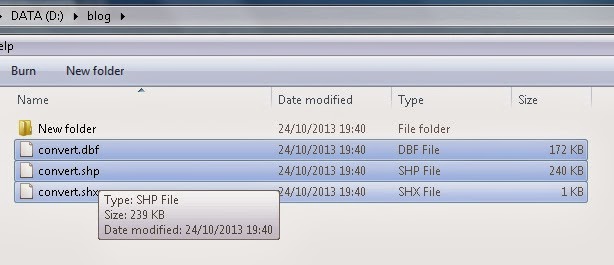 Каждый элемент проекта может иметь атрибуты (хранящиеся в отдельном файле, сохраненном в формате DBF), которые описывают связанные элементы.
Каждый элемент проекта может иметь атрибуты (хранящиеся в отдельном файле, сохраненном в формате DBF), которые описывают связанные элементы.
SHP и дополнительные файлы
SHP обычно сопровождается дополнительными файлами, некоторые из которых являются обязательными, а некоторые необязательными. Обязательные файлы: SHP, DBF и SHX. Дополнительные файлы: XML, SBX и PRJ. Необходимые файлы должны находиться в той же папке, что и основной файл.
Программы, которые поддерживают SHP расширение файла
В следующем списке перечислены программы, совместимые с файлами SHP, которые разделены на категории 2 в зависимости от операционной системы, в которой они доступны. SHP файлы можно встретить на всех системных платформах, включая мобильные, но нет гарантии, что каждый из них будет должным образом поддерживать такие файлы.
Updated: 01/10/2020
Как открыть файл SHP?
Проблемы с доступом к SHP могут быть вызваны разными причинами.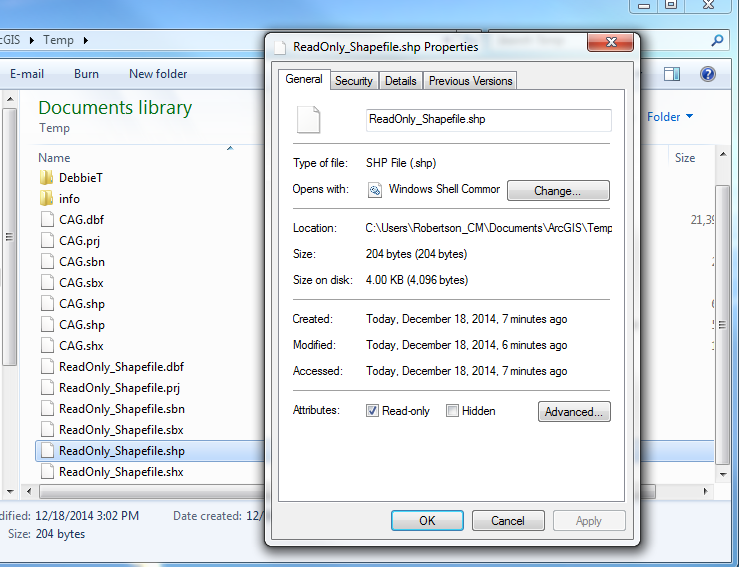 К счастью, наиболее распространенные проблемы с файлами SHP могут быть решены без глубоких знаний в области ИТ, а главное, за считанные минуты. Мы подготовили список, который поможет вам решить ваши проблемы с файлами SHP.
К счастью, наиболее распространенные проблемы с файлами SHP могут быть решены без глубоких знаний в области ИТ, а главное, за считанные минуты. Мы подготовили список, который поможет вам решить ваши проблемы с файлами SHP.
Проблемы с открытием и работой с файлами SHP, скорее всего, связаны с отсутствием надлежащего программного обеспечения, совместимого с файлами SHP на вашем компьютере. Эта проблема может быть решена путем загрузки и установки # РЕКОМЕНДОВАННОЙ # или другой совместимой программы, такой как 3ds Max, CorelCAD, ArcView. Полный список программ, сгруппированных по операционным системам, можно найти выше. Одним из наиболее безопасных способов загрузки программного обеспечения является использование ссылок официальных дистрибьюторов. Посетите сайт AutoCAD и загрузите установщик.
Если проблемы с открытием файлов SHP по-прежнему возникают даже после установки AutoCAD, возможно, у вас устаревшая версия программного обеспечения.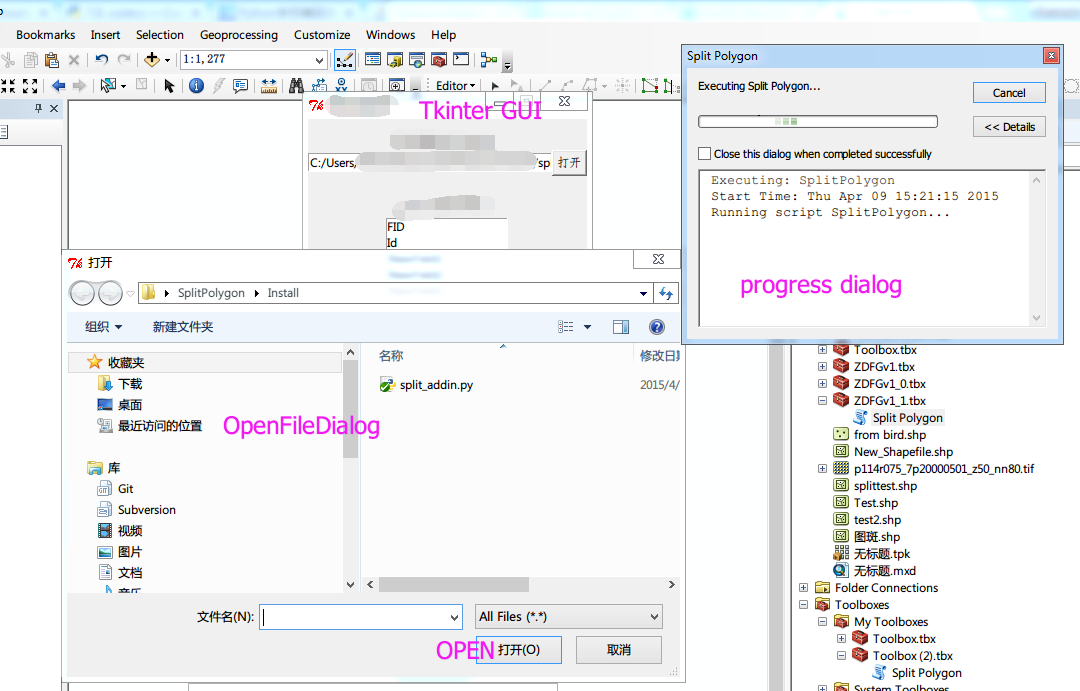 Проверьте веб-сайт разработчика, доступна ли более новая версия AutoCAD. Иногда разработчики программного обеспечения вводят новые форматы вместо уже поддерживаемых вместе с новыми версиями своих приложений. Причиной того, что AutoCAD не может обрабатывать файлы с SHP, может быть то, что программное обеспечение устарело. Последняя версия AutoCAD должна поддерживать все форматы файлов, которые совместимы со старыми версиями программного обеспечения.
Проверьте веб-сайт разработчика, доступна ли более новая версия AutoCAD. Иногда разработчики программного обеспечения вводят новые форматы вместо уже поддерживаемых вместе с новыми версиями своих приложений. Причиной того, что AutoCAD не может обрабатывать файлы с SHP, может быть то, что программное обеспечение устарело. Последняя версия AutoCAD должна поддерживать все форматы файлов, которые совместимы со старыми версиями программного обеспечения.
Если проблема не была решена на предыдущем шаге, вам следует связать SHP файлы с последней версией AutoCAD, установленной на вашем устройстве. Процесс связывания форматов файлов с приложением по умолчанию может отличаться в деталях в зависимости от платформы, но основная процедура очень похожа.
Изменить приложение по умолчанию в Windows
- Щелкните правой кнопкой мыши на файле SHP и выберите «Открыть с помощью опцией».

- Нажмите Выбрать другое приложение и затем выберите опцию Еще приложения
- Наконец, выберите Найти другое приложение на этом… , укажите папку, в которой установлен AutoCAD, установите флажок Всегда использовать это приложение для открытия SHP файлы свой выбор, нажав кнопку ОК
Изменить приложение по умолчанию в Mac OS
- Щелкните правой кнопкой мыши на файле SHP и выберите Информация.
- Откройте раздел Открыть с помощью, щелкнув его название
- Выберите AutoCAD и нажмите Изменить для всех …
- Должно появиться окно с сообщением, что это изменение будет применено ко всем файлам с расширением SHP
Если вы выполнили инструкции из предыдущих шагов, но проблема все еще не решена, вам следует проверить файл SHP, о котором идет речь.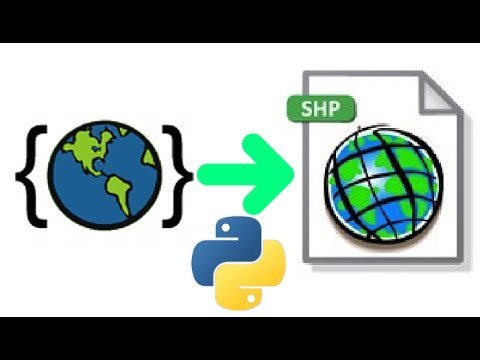 Проблемы с открытием файла могут возникнуть по разным причинам.
Проблемы с открытием файла могут возникнуть по разным причинам.
Если случится так, что SHP инфицирован вирусом, это может быть причиной, которая мешает вам получить к нему доступ. Рекомендуется как можно скорее сканировать систему на наличие вирусов и вредоносных программ или использовать онлайн-антивирусный сканер. SHP файл инфицирован вредоносным ПО? Следуйте инструкциям антивирусного программного обеспечения.
Если вы получили проблемный файл SHP от третьего лица, попросите его предоставить вам еще одну копию. Возможно, файл был ошибочно скопирован, а данные потеряли целостность, что исключает доступ к файлу. Если файл SHP был загружен из Интернета только частично, попробуйте загрузить его заново.
3. Убедитесь, что у вас есть соответствующие права доступаИногда для доступа к файлам пользователю необходимы права администратора. Переключитесь на учетную запись с необходимыми привилегиями и попробуйте снова открыть файл Shapes Format.
Переключитесь на учетную запись с необходимыми привилегиями и попробуйте снова открыть файл Shapes Format.
Последние версии программ и драйверов могут помочь вам решить проблемы с файлами Shapes Format и обеспечить безопасность вашего устройства и операционной системы. Устаревшие драйверы или программное обеспечение могли привести к невозможности использования периферийного устройства, необходимого для обработки файлов SHP.
Как разобрать файл .shp? — CodeRoad
Я заинтересован в получении информации из файла ESRI .shp .
В частности, файл .shp класса полилинейных объектов.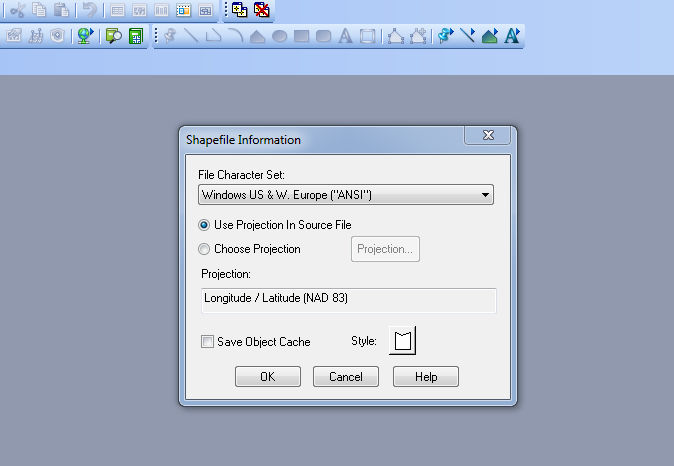
Когда я открываю .dbf класса пространственных объектов, я получаю то, что ожидал: таблицу, которая может открываться в excel и содержит информацию из таблицы класса пространственных объектов.
Однако, когда я пытаюсь открыть файл .shp в любой программе (excel, textpad и т. д.), Все, что я получаю, — это куча тарабарщины и необычных символов ASCII.
Я хотел бы использовать Python (2.x) для интерпретации этого файла и получения из него информации (в данном случае вершины полилинии).
Я не хочу использовать какие-либо модули или не встроенные инструменты, так как мне искренне интересно, как будет работать этот процесс, и я не хочу никаких зависимостей.
Спасибо Вам за любые подсказки или указания в правильном направлении, которые вы можете дать!
python parsing arcgis shapefileПоделиться Источник Dlinet 03 мая 2013 в 17:15
3 ответа
- Как сгенерировать файл .
 map из файлов .shp?
map из файлов .shp?У меня есть куча файлов формы ESRI (. shp) в комплекте с файлами .dbf и .shx. Есть ли вообще возможность автоматически генерировать файл .map, потребляемый MapServer? В идеале какой-нибудь командой командной строки в linux.
- Как конвертировать SVG в формат SHP (Shape File)?
Я пытаюсь преобразовать файл SVG в SHP (формат файла формы), а затем импортировать его в GeoServer. Есть ли какой-нибудь доступный конвертер OR есть ли какой-нибудь посреднический формат, в котором я могу его преобразовать и, наконец, получить в формате SHP? У меня уже есть файл формы карты Индии….
3
Ваш вопрос, в основном, таков: «У меня есть файл, полный данных, хранящихся в произвольном двоичном формате. Как я могу использовать python для чтения такого файла?»
Ответ заключается в том, что эта ссылка содержит описание формата файла. Напишите диссектор на основе технического задания.
Поделиться This isn’t my real name 03 мая 2013 в 17:23
1
Если вы не хотите утруждать себя написанием синтаксического анализатора, вам следует взглянуть на pyshp , чистую библиотеку шейп-файлов Python. Я использую его уже пару месяцев и обнаружил, что он довольно прост в использовании.
Существует также привязка python к shapelib, если вы ищете в Интернете. Но я обнаружил, что чистое решение Python легче взломать.
Поделиться rici 03 мая 2013 в 23:10
0
это может быть рискованно, но вам следует проверить ctypes и, возможно, использовать файл .dll, поставляемый с программой (если она вообще существует), которая может читать файлы такого типа. по моему опыту, все становится странным, когда вы начинаете копаться в .dlls
Поделиться TehTris 03 мая 2013 в 17:22
Похожие вопросы:
Как использовать файл .
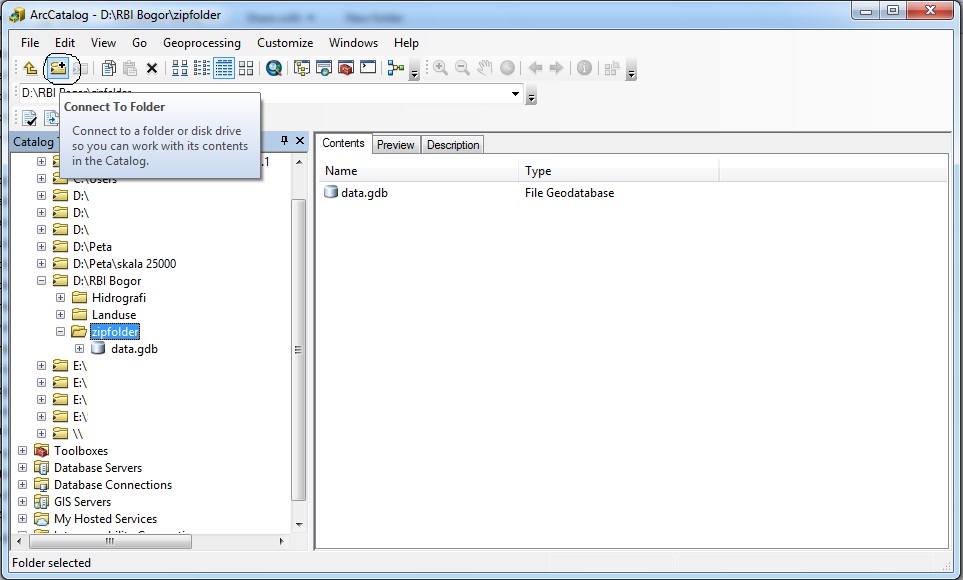 shp в android
shp в androidЯ хочу создать приложение для отображения автономной карты с помощью файла формы GIS (. shp) любой человек имеет представление о том, как использовать файл формы для отображения карты в android….
можем ли мы Добавить файл .shp в iphone sdk?
На самом деле мне нужно добавить файл SharpMap как mapView, который имеет расширение .shp , так что у кого-нибудь есть какая-либо помощь о том, как мы можем использовать этот файл .shp в качестве…
Создание SHP из SQL
Можно ли конвертировать sql в shp-файл с помощью pgsql2shp без shell? Через какой-то синтаксис SQL (postgis, postgresql)?
Как сгенерировать файл .map из файлов .shp?
У меня есть куча файлов формы ESRI (. shp) в комплекте с файлами .dbf и .shx. Есть ли вообще возможность автоматически генерировать файл .map, потребляемый MapServer? В идеале какой-нибудь командой…
Как конвертировать SVG в формат SHP (Shape File)?
Я пытаюсь преобразовать файл SVG в SHP (формат файла формы), а затем импортировать его в GeoServer.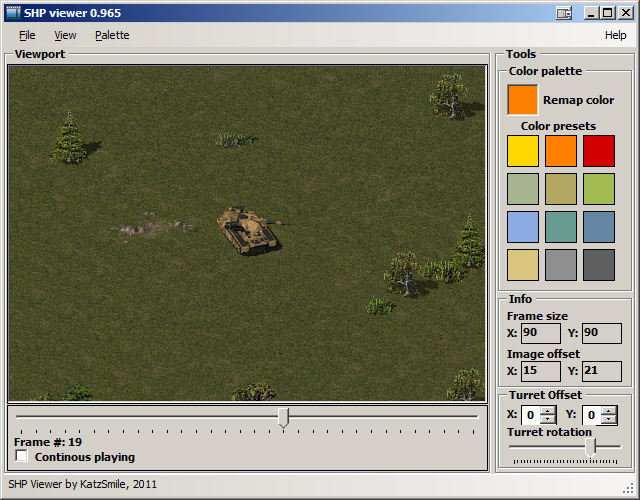 Есть ли какой-нибудь доступный конвертер OR есть ли какой-нибудь посреднический формат, в котором…
Есть ли какой-нибудь доступный конвертер OR есть ли какой-нибудь посреднический формат, в котором…
Запишите координаты xy в файл .shp Matlab
Я использую код в Matlab, который записывает координаты xy и связанное с ними z-значение в файл .txt. Тем не менее, я преобразовывал эти файлы .txt в файлы точек .shp и сопоставлял файлы полигонов…
Как конвертировать файл .shp в .csv в R?
Я хочу преобразовать два файла .shp в одну базу данных, которая позволила бы мне нарисовать карты вместе. Кроме того, есть ли способ конвертировать .shp файла в .csv файлов? Я хочу иметь возможность…
Построение графика SHP файл R
Я пытаюсь прочитать и plot файл shp из Аргентины, чтобы создать собственный хороплет. Я точно следую всем примерам кода для загрузки и plot этой карты, но ничего не работает. Красный знак R остается…
Перекрывающиеся карты shp в sf
У меня есть два шейп-файла, которые я читаю в R с sf . Первый файл shp охватывает регионы . Второй файл shp охватывает административные районы . Избирательные округа объединены в регионы. Я хотел бы…
Первый файл shp охватывает регионы . Второй файл shp охватывает административные районы . Избирательные округа объединены в регионы. Я хотел бы…
Не удается прочитать shp-файл в R
Я попытался открыть shp-файл на своем Mac, используя этот код: library(tidyverse) library(sf) library(rgeos) sf_trees_raw <-…
в arcpy сохранить в SHP файл в МКД
Используя arcpy, как сохранить шейп-файл в файл mapping document (mxd)?? В ArcGis вы просто файл -> сохранить копию, но это оказалось гораздо сложнее в arcpy до сих пор.
import os, sys, string, arcpy, arcpy.mapping, glob, arcgisscripting, time
from arcpy import env
workspace = "C:/users/Documents/maps/"
curmap= workspace + "current.shp"
Я просмотрел текст ArcGIS Help 10.1, и они запускаются, как только у вас есть файл mxd, и мне все еще нужно создать файл mxd. Этот вопрос-самое близкое, что я нашел к потенциальному ответу.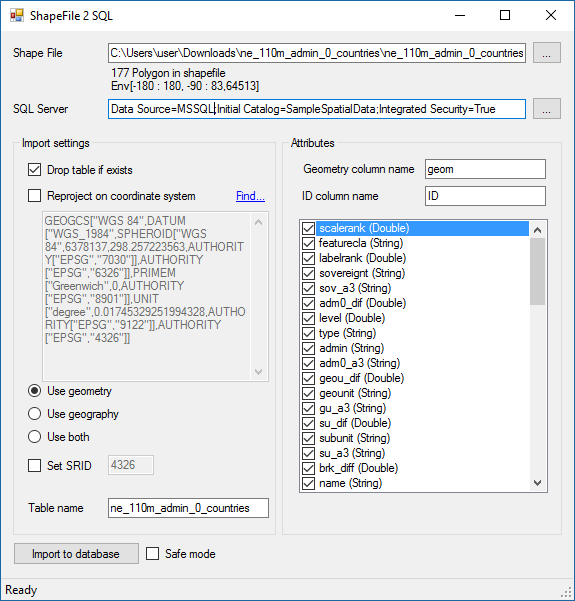 . Нужно ли мне изменить свой файл с shp-файла на gdb или векторный слой перед сохранением в mxd?
https://gis.stackexchange.com/вопросы/129713/arcpy-saveacopy-method-saving-copy-of-mxd-to-wrong-path
. Нужно ли мне изменить свой файл с shp-файла на gdb или векторный слой перед сохранением в mxd?
https://gis.stackexchange.com/вопросы/129713/arcpy-saveacopy-method-saving-copy-of-mxd-to-wrong-path
Поделиться Источник kingmidaz 21 сентября 2015 в 16:01
2 ответа
- можем ли мы Добавить файл .shp в iphone sdk?
На самом деле мне нужно добавить файл SharpMap как mapView, который имеет расширение .shp , так что у кого-нибудь есть какая-либо помощь о том, как мы можем использовать этот файл .shp в качестве mapview в ios.
- Запишите координаты xy в файл .shp Matlab
Я использую код в Matlab, который записывает координаты xy и связанное с ними z-значение в файл .txt. Тем не менее, я преобразовывал эти файлы .txt в файлы точек .shp и сопоставлял файлы полигонов .shp в ArcMap 10.
 Как я могу обновить вложенный сегмент кода для вывода .shp файлов, а не .txt…
Как я могу обновить вложенный сегмент кода для вывода .shp файлов, а не .txt…
1
Для начала вам нужно будет сохранить шейп-файл в .MXD. Вы задаете рабочую область, но, по сути, сохраняете шейп-файл по этому пути, а не по MXD.
Что вам понадобится, так это:
import arcpy
workspace = "C:/users/Documents/maps/"
Если вы хотите использовать свой текущий open MXD, используйте этот код:
arcpy.mapping.MapDocument("CURRENT")
В противном случае вам потребуется имя документа карты, то есть MXD, в который вы пытаетесь сохранить этот конкретный шейп-файл. Кроме того, вы также хотите установить текущий фрейм данных.
mxd = arcpy.mapping.MapDocument(path + r"\YOUR MXD NAME HERE")
df = arcpy.mapping.ListDataFrames(mxd)[0]
Затем возьмите свой шейп-файл (весь путь) и:
shp_path = r"SHAPEFILE PATH. shp"
arcpy.MakeFeatureLayer_management(shp_path, "NAME AS SHOWN IN TABLE OF CONTENTS")
lyr = arcpy.mapping.Layer("name in the Table of Contents")
arcpy.mapping.AddLayer(df, layer, "AUTO_ARRANGE")
shp"
arcpy.MakeFeatureLayer_management(shp_path, "NAME AS SHOWN IN TABLE OF CONTENTS")
lyr = arcpy.mapping.Layer("name in the Table of Contents")
arcpy.mapping.AddLayer(df, layer, "AUTO_ARRANGE")
Это добавит слой в заданный вами фрейм данных.
Наконец, вы захотите удалить переменную mxd, созданную вами, чтобы освободить место:
del mxd
Поделиться Lin Hall 06 октября 2015 в 13:11
1
Я предполагаю, что вы хотите добавить шейп-файл в новый mxd. Сначала вам нужно создать пустой mxd, открыв ArcMap и Сохраните как, чтобы создать пустой mxd. Затем создайте векторный слой из вашего шейп-файла, а затем добавьте его в mxd.
import arcpy
from arcpy import mapping
blank_mxd_path = r"C:\blank_mxd.mxd"
mxd = arcpy.mapping.MapDocument(blank_mxd_path)
df = arcpy.mapping.ListDataFrames(mxd)[0]
shapefile_path = r"C:\path\to\file. shp"
arcpy.MakeFeatureLayer_management(shapefile_path, "nameinTOC")
layer = arcpy.mapping.Layer("nameinTOC")
arcpy.mapping.AddLayer(df, layer, "AUTO_ARRANGE")
mxd.saveACopy(r"C:\location\of\your\new\mapDoc.mxd")
del mxd
shp"
arcpy.MakeFeatureLayer_management(shapefile_path, "nameinTOC")
layer = arcpy.mapping.Layer("nameinTOC")
arcpy.mapping.AddLayer(df, layer, "AUTO_ARRANGE")
mxd.saveACopy(r"C:\location\of\your\new\mapDoc.mxd")
del mxd
Поделиться Tyler 24 сентября 2015 в 02:08
Похожие вопросы:
Arcpy Report all MXDs с использованием указанного слоя
У меня есть код, над которым я работаю с помощью python 2.7 и плагина arcpy. Пользователь подключит файл слоя и корневой каталог для поиска. Код будет os.walk каталог и найти каждый .MXD файл. Затем…
анализ клипов в arcpy
У меня есть один шейп-файл, который охватывает весь город, и список шейп-файлов, которые являются буферами в разных местах города. Я хочу обрезать город с каждым буфером. Я попытался использовать…
Использование инструмента геообработки clip в arcpy
я пытаюсь использовать инструменты геообработки в arcpy (в частности, buffer & clip), но постоянно получаю это сообщение об ошибке Обновление: Спасибо, что ответили на мой вопрос, я думаю, что.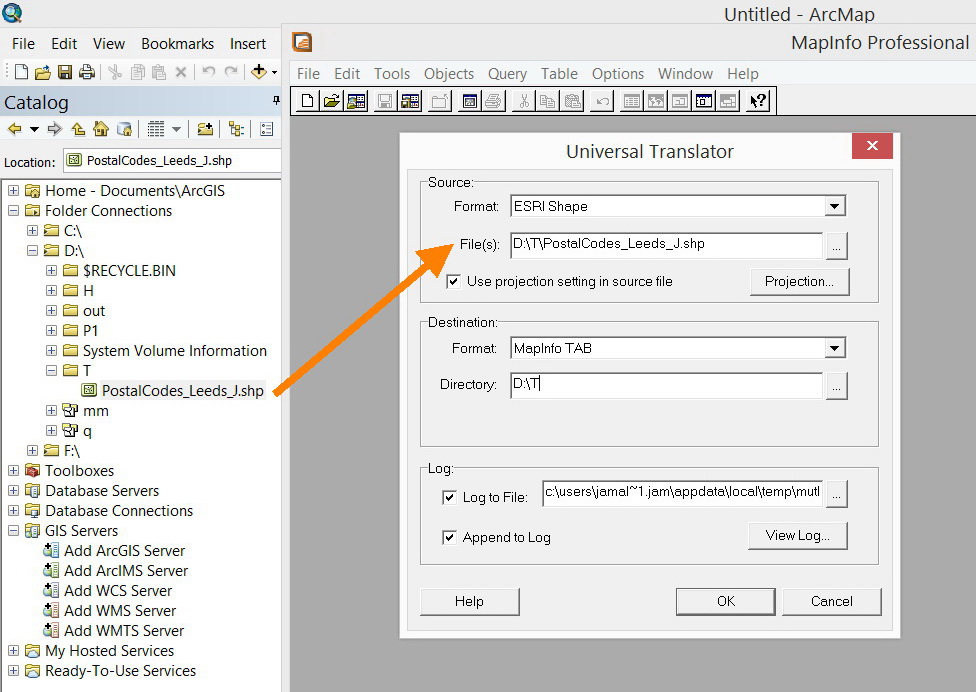 ..
..
можем ли мы Добавить файл .shp в iphone sdk?
На самом деле мне нужно добавить файл SharpMap как mapView, который имеет расширение .shp , так что у кого-нибудь есть какая-либо помощь о том, как мы можем использовать этот файл .shp в качестве…
Запишите координаты xy в файл .shp Matlab
Я использую код в Matlab, который записывает координаты xy и связанное с ними z-значение в файл .txt. Тем не менее, я преобразовывал эти файлы .txt в файлы точек .shp и сопоставлял файлы полигонов…
Как разобрать файл .shp?
Я заинтересован в получении информации из файла ESRI .shp . В частности, файл .shp класса полилинейных объектов. Когда я открываю .dbf класса пространственных объектов, я получаю то, что ожидал:…
If-else заполнить поле ошибка в Python (arcpy)
Я пытаюсь выучить python и пишу сценарий arcpy для ArcGIS 10.1. Цель состоит в том, чтобы проверить множество полей на наличие значения -99, которое указывает NULL, а затем заполнить вновь.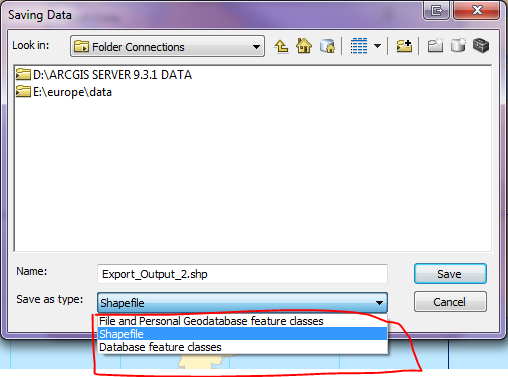 ..
..
ogr2ogr или arcpy для csv в шейп-файл?
Может ли ogr2ogr или arcpy выполнить прямое преобразование csv в шейп-файл? Я пытаюсь автоматизировать некоторые процессы с помощью небольшого скрипта и надеялся, что смогу легко сделать это с…
Добавление всех данных объектов файлов (шейп-файлов) из папки в MXD с помощью ArcPy
Я хочу спросить о сценариях, использующих ArcPy для обработки данных объектов внутри документа карты ArcGIS (MXD). У меня есть папка, в которой есть некоторые данные объектов в форме шейп-файла…
Перекрывающиеся карты shp в sf
У меня есть два шейп-файла, которые я читаю в R с sf . Первый файл shp охватывает регионы . Второй файл shp охватывает административные районы . Избирательные округа объединены в регионы. Я хотел бы…
Как конвертировать SHP в PDF с помощью принтера PDF
На этой странице объясняется, как Вы можете с легкостью конвертировать a . shp файл в PDF файл с помощью бесплатного и простого в использовании PDF24 Creator. Описанный способ конвертации является бесплатным и простым. PDF24 Creator устанавливает PDF принтер, и Вы можете распечатать Ваш .shp файл на данном принтере, чтобы конвертировать файл в PDF.
shp файл в PDF файл с помощью бесплатного и простого в использовании PDF24 Creator. Описанный способ конвертации является бесплатным и простым. PDF24 Creator устанавливает PDF принтер, и Вы можете распечатать Ваш .shp файл на данном принтере, чтобы конвертировать файл в PDF.
Что необходимо для конвертации SHP файла в PDF файл или как можно создать PDF версию Вашего SHP файла
Файлы типа SHP или файлы с расширением .shp можно легко конвертировать в PDF с помощью PDF принтера.
PDF принтер представляет собой виртуальный принтер, который можно использовать так же, как любой другой принтер. Отличием от обычного принтера является то, что PDF принтер создает PDF файлы. Вы не печатаете на физическом листе бумаги. Принтер PDF печатает содержимое исходного файла в PDF файл.
Таким образом, Вы можете создать PDF версию любого файла, который можно распечатать. Просто откройте файл с помощью ридера, нажмите кнопку печати, выберите виртуальный PDF принтер и нажмите кнопку «Печать». Если у Вас есть устройство для чтения файла SHP и если ридер может распечатать файл, то Вы можете преобразовать файл в формат PDF.
Если у Вас есть устройство для чтения файла SHP и если ридер может распечатать файл, то Вы можете преобразовать файл в формат PDF.
Бесплатный и простой в использовании PDF принтер от PDF24 можно загрузить с этой страницы. Просто нажмите на кнопку загрузки справа от этой статьи, чтобы загрузить PDF24 Creator. Установите это программное обеспечение. После установки Вы будете иметь новое печатающее устройство, зарегистрированное в Windows, которое можно использовать для создания PDF файлов из Вашего .shp файла или конвертации любого другого файла с возможностью печати в формат PDF.
Вот как это работает:- Установите PDF24 Creator
- Откройте .shp файл с помощью ридера, который может открыть файл.
- Распечатайте файл на виртуальном PDF24 PDF принтере.
- Помощник PDF24 открывает окно, в котором Вы можете сохранять новый файл как PDF, отправлять по его email, факсу или редактировать.
Подробнее о PDF24 Creator
Более подробная информация о .
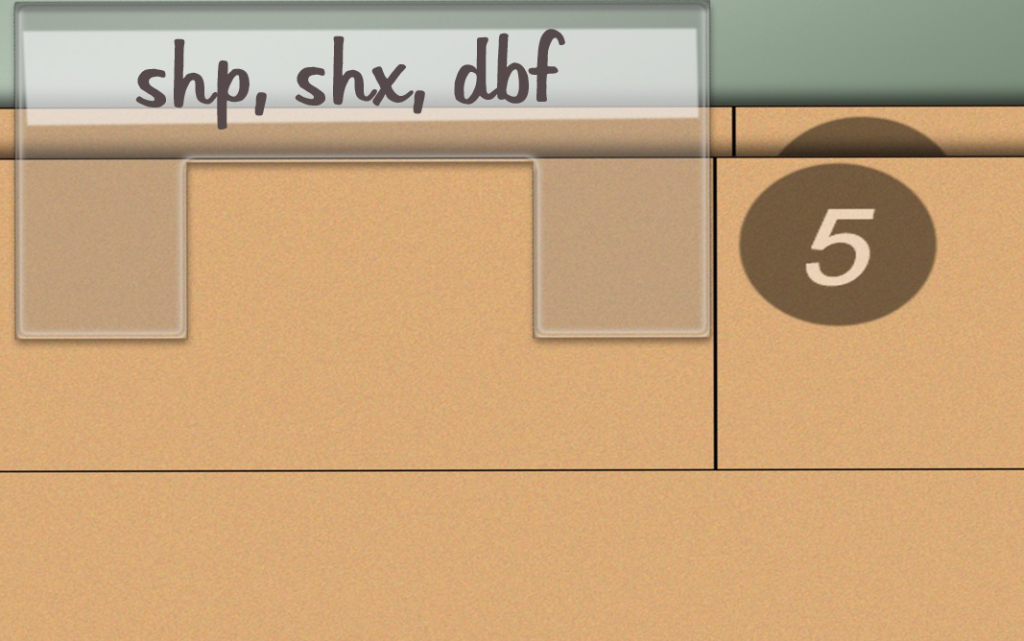 shp файлах, которая поможет найти подходящий ридер, так что Вы можете печатать файлы этого типа на PDF принтере.
shp файлах, которая поможет найти подходящий ридер, так что Вы можете печатать файлы этого типа на PDF принтере.| Расширение файла: | .shp |
| Мим-Тип: | |
| Описание: | «Shape file and sdivPYI»»> PYIource file for text fonts |
Не удается найти страницу | Autodesk Knowledge Network
(* {{l10n_strings.REQUIRED_FIELD}})
{{l10n_strings.CREATE_NEW_COLLECTION}}*
{{l10n_strings.ADD_COLLECTION_DESCRIPTION}}
{{l10n_strings.COLLECTION_DESCRIPTION}} {{addToCollection.description.length}}/500 {{l10n_strings.TAGS}} {{$item}} {{l10n_strings. PRODUCTS}}
{{l10n_strings.DRAG_TEXT}}
PRODUCTS}}
{{l10n_strings.DRAG_TEXT}}
{{l10n_strings.DRAG_TEXT_HELP}}
{{l10n_strings.LANGUAGE}} {{$select.selected.display}}{{article.content_lang.display}}
{{l10n_strings.AUTHOR}}{{l10n_strings. AUTHOR_TOOLTIP_TEXT}}
AUTHOR_TOOLTIP_TEXT}}
SHP — ESRI Shapefile
Что такое файл SHP?
SHP — это расширение файла для одного из основных типов файлов, используемых для представления шейп-файла ESRI. Он представляет геопространственную информацию в виде векторных данных, которые будут использоваться приложениями географических информационных систем (ГИС). Формат был разработан как открытые спецификации для облегчения взаимодействия между ESRI и другими программными продуктами.
Представление данных
Как уже упоминалось, формат шейп-файла описывает геопространственную информацию набора данных как векторные объекты.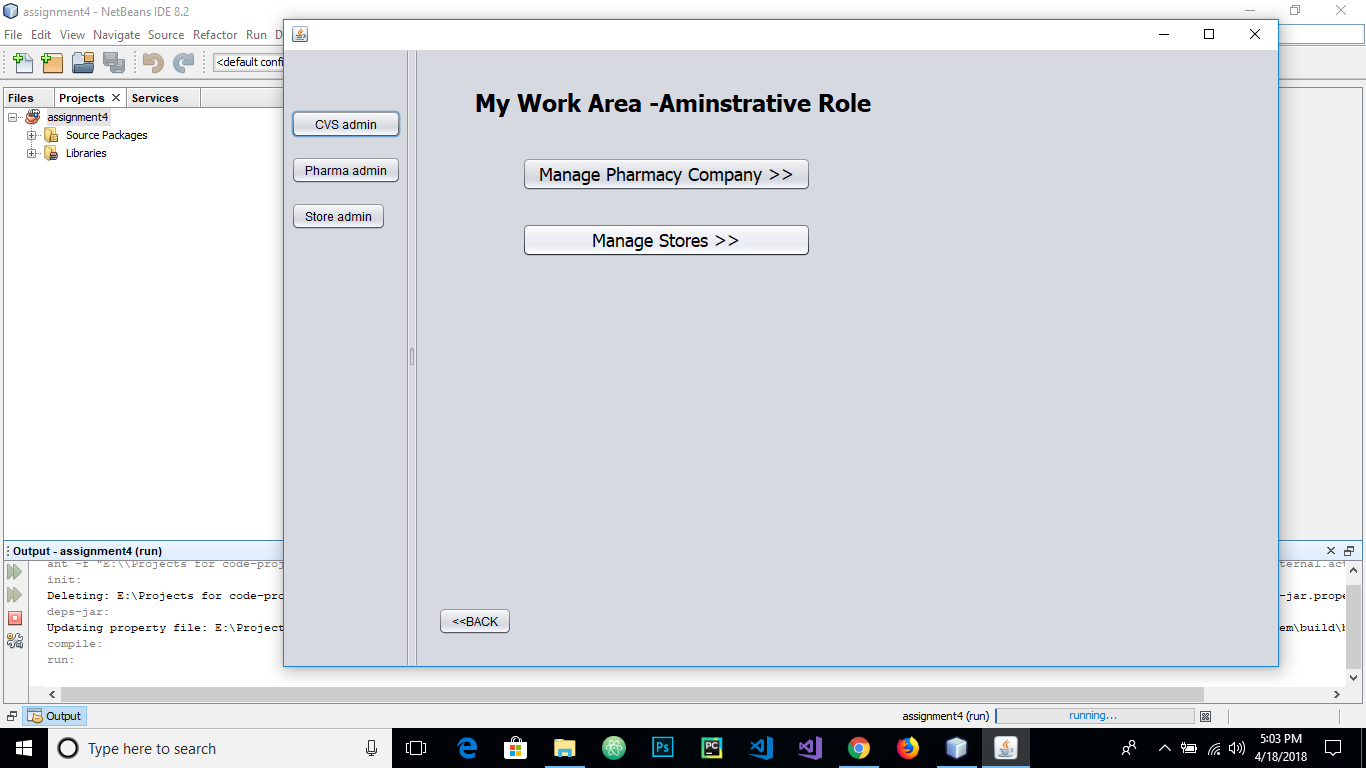 Эти векторные объекты включают:
Эти векторные объекты включают:
Эти объекты в комбинации могут представлять практически любые формы, такие как колодцы, границы страны, пространственные точки, течение рек, озера и т. Д. Каждый векторный объект может иметь атрибуты, которые фактически определяют цель этого объекта. Например, шейп-файл, содержащий города Лос-Анджелеса, может иметь название города и температуру в качестве атрибутов, что дает осмысленное представление пространственных данных.
Связанные файлы
Автономный файл shp не может использоваться программными приложениями для анализа содержащихся в нем данных.Чтобы понять информацию, содержащуюся в таком файле, шейп-файл использует следующие дополнительные обязательные файлы.
- файл shx — индексный файл
- файл dbf — файл dBASE, в котором хранятся все атрибуты форм в основном файле
- файл prj — хранит информацию о проекте файла
Могут быть и другие дополнительные файлы с тем же именем, что и у основного файла.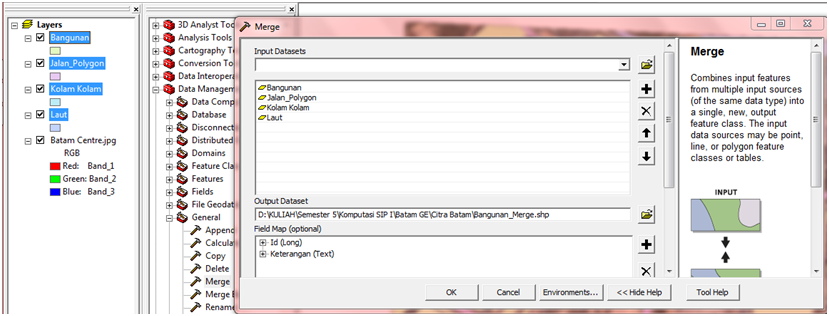
Спецификации формата файла
Открытые спецификации шейп-файла доступны в Интернете в ESRI в виде Технического описания и подробно раскрывают общую структуру файла.Информация в основном файле .shp состоит из заголовков и записей. За заголовком файла фиксированной длины следуют записи переменной длины, где каждая запись состоит из заголовка записи фиксированной длины, за которым следует содержимое записи переменной длины.
Главный заголовок файла
Главный заголовок файла начинается с начала файла и имеет длину 100 байт. Организация этого главного заголовка файла вместе с положением байта, значением, типом и порядком байтов показана в следующей таблице.
| байтов | Поле | Значение | Тип | Порядок байтов |
|---|---|---|---|---|
| 0-3 | Код файла | 9994 | Целое число | с прямым порядком байтов |
| 4-23 | Не используется | 0 | Целое число | с прямым порядком байтов |
| 24-27 | Длина файла | Длина файла | Целое число | Большой порядок байтов |
| 28-31 | Версия | 1000 | Целое число | Little Endian |
| 32-35 | Тип формы | Тип формы | Целое число | Little Endian |
| 36-67 | Минимальный ограничивающий прямоугольник | Xmin, Ymin, Xmax и Ymax | double | Little Endian |
| 68-83 | Ограничивающая рамка | Zmin, Zmax | дубль e | Little Endian |
| 84-99 | Ограничивающая рамка | Mmin, Mmax | double |
Следует отметить, что значение длины файла — это общая длина файла в 16 -битовые слова, которые также включают пятьдесят 16-битных слов, составляющих заголовок.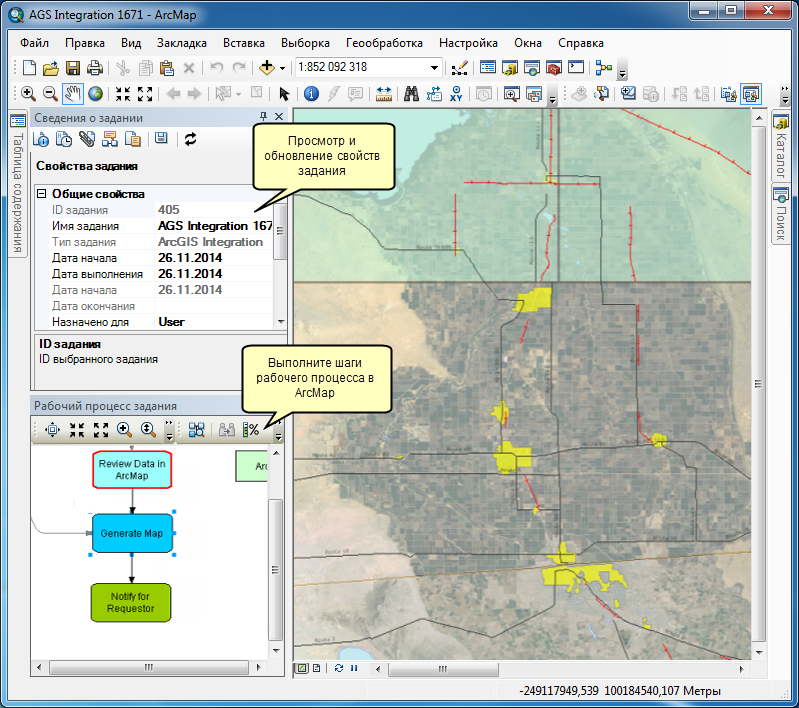
Типы форм
Значения полей типов форм в приведенной выше таблице следующие:
| Значение | Тип формы | ||||
|---|---|---|---|---|---|
| 0 | Пустая форма | ||||
| 1 | Точка | ||||
| 3 | Полилиния | ||||
| 5 | Многоугольник | ||||
| 8 | MultiPoint | ||||
| 11 | PointZ | ||||
| 13 | PolyLineZ | ||||
| 15 | PolygonZ | ||||
| MultiPointZ | |||||
| 21 | PointM | ||||
| 23 | PolyLineM | ||||
| 25 | PolygonM | ||||
| 28 | MultiPointM | ||||
| 31 | MultiPatch |
| Байт | Поле | Значение | Тип | Порядок байтов |
|---|---|---|---|---|
| 0-3 | Номер записи | Номер записи | Целое число | Большой |
| 4-7 | Длина записи | Длина записи | Целое число | Большой |
Содержимое записи
Содержимое записи шейп-файла состоит из типа фигуры, за которым следуют геометрические данные для этой фигуры.Тип фигуры 0 представляет собой пустую фигуру, не имеющую геометрических данных для фигуры. Длина содержимого записи является отражением частей и вершин формы. Давайте рассмотрим пример типа Point Shape, чтобы выяснить, как запись содержит информацию о таком типе формы.
Точка представляет определенное географическое положение в порядке X, Y, где каждая координата представлена значением двойной точности. В следующей таблице показано расположение типа фигуры «точка».
В следующей таблице показано расположение типа фигуры «точка».
| Байт | Тип формы | Значение | Тип | Номер | Порядок байтов |
|---|---|---|---|---|---|
| 0-3 | Тип формы | 1 | Целое число | 1 | Little |
| 4-11 | X | X | двойной | 1 | Little |
| 12-19 | Y | Y | двойной | 1 | Little |
Примеры других Типы форм можно найти в техническом описании ESRI.
Ссылки
Общие сведения о формате файла шейп-файла (.shp)
Шейп-файл — это векторный формат данных для хранения географических данных и связанной с ними атрибутивной информации. Он разработан и регулируется Esri как открытая спецификация для взаимодействия данных между Esri и другими программными продуктами ГИС. Шейп-файл может быть точечным, линейным или многоугольным, например:Характеристики точки : колодец , почта, храм, больница, мечеть, школа
Линейные элементы: Дорога, река, шоссе, железнодорожный путь, улица, береговая линия
Характеристики территории: Пруд, тип почвы, озеро, заповедный лес, политические границы, границы штата или округа, климатические зоны.
Точечные объекты являются нулевыми и не имеют площади. Линейные или линейные объекты являются одномерными без площади, а пространственные объекты — двумерными с площадью.
Это несколько ресурсов для свободно доступных шейп-файлов:
Шейп-файлыможно создать, экспортируя любой источник данных в шейп-файл, напрямую оцифровав формы, используя программное обеспечение для программирования или создав программу.
В шейп-файле каждый объект представляет отдельный географический объект и его атрибуты.Атрибуты хранятся в файле формата dBASE. Каждый атрибут имеет однозначные отношения со связанным элементом или функцией.
Shapefile состоит из нескольких вспомогательных файлов. Существует три основных файла, т.е. основной файл, содержащий геометрию объекта (.shp), индексный файл, в котором хранится индекс геометрии объекта (.shx), и таблица dBASE (.dbf), в которой хранится информация об атрибутах объектов. . Полный список основных файлов выглядит следующим образом:
Обязательные файлы:
- .
 shp — формат формы; геометрия самого элемента. Файл с переменной длиной записи, в котором каждая запись описывает фигуру со списком ее вершин.
shp — формат формы; геометрия самого элемента. Файл с переменной длиной записи, в котором каждая запись описывает фигуру со списком ее вершин. - .shx — формат индекса формы; позиционный индекс геометрии элемента, позволяющий быстро перемещаться вперед и назад. Индексный файл (.shx) содержит 100-байтовый заголовок, за которым следуют 8-байтовые записи фиксированной длины.
- .dbf — формат атрибута; взаимно однозначная связь между геометрией и атрибутами основана на номере записи. Записи атрибутов в файле dBASE должны располагаться в том же порядке, что и записи в основном файле.
Дополнительные файлы:
- .prj — предоставляет информацию о проекции и систему координат; простой текстовый файл, описывающий проекцию с использованием известного текстового формата
- .sbn и .sbx — пространственный индекс признаков
- .fbn и .fbx — пространственный индекс функций для шейп-файлов, доступных только для чтения
- .
 ain и .aih — индекс атрибута активных полей в таблице
ain и .aih — индекс атрибута активных полей в таблице - .ixs — индекс геокодирования для шейп-файлов чтения-записи
- .mxs — индекс геокодирования для шейп-файлов чтения-записи (формат ODB)
- .atx — индекс атрибута для файла .dbf в виде shapefile.columnname.atx (ArcGIS 8 и новее)
- .shp.xml — содержат геопространственные метаданные в формате XML.
- .cpg — используется для указания кодовой страницы (только для .dbf) для определения кодировки символов, которая будет использоваться
Достоинства шейп-файла
- Шейп-файлы просты, поскольку они хранят примитивные геометрические типы данных точек, линий и многоугольников.В шейп-файле таблица записей будет хранить свойства / атрибуты для каждой примитивной формы. Элементы (точки / линии / многоугольники) вместе с атрибутами данных могут создавать бесконечное множество представлений о географических данных.
- Существует множество приложений, не относящихся к ESRI, которые могут просматривать, использовать и выводить экземпляры формата Shapefile, хотя экземпляры, которые выводятся, могут быть легко повреждены и могут быть неправильно отформатированы.

- У них есть преимущества перед другими источниками данных, такие как более высокая скорость рисования и возможность редактирования.
- Шейп-файлы обрабатывают отдельные элементы, которые перекрываются или не являются смежными.
- Они требуют меньше места на диске, их легче читать и писать.
Ограничение шейп-файла
- В шейп-файлах нет возможности хранить топографическую информацию. Покрытия ArcInfo и персональные / файловые / корпоративные базы геоданных имеют возможность хранить топологию объектов.
- Края полилинии или многоугольника состоят из точек. Расстояние между точками неявно определяет масштаб, в котором функция визуально полезна.Превышение этого масштаба приводит к неровному изображению. Дополнительные точки потребуются для получения гладких форм в больших масштабах. Для пространственных объектов, лучше представленных сглаженными кривыми, представление многоугольника требует гораздо большего объема памяти, чем, например, сплайны, которые могут эффективно захватывать плавно изменяющиеся формы.
 Ни один из типов шейп-файлов не поддерживает сплайны.
Ни один из типов шейп-файлов не поддерживает сплайны. - Размер файлов компонентов .shp и .dbf не может превышать 2 ГБ (или 231 бит) — в лучшем случае около 70 миллионов точечных функций
- Файл формы физически способен хранить смесь различных типов форм.
Артикул:
http://www.esri.com/library/whitepapers/pdfs/shapefile.pdf
http://www.digitalpreservation.gov/formats/fdd/fdd000280.shtml
Примечание. Информация, указанная выше, собрана из различных ресурсов с единственной целью — предоставить исчерпывающие знания в одной статье.
| Общие | Все имена файлов в кластере формата шейп-файлов соответствуют 8.3 соглашение об именах. Главный файл, индексный файл и
Файл dBASE имеет такое же базовое имя файла (префикс), которое должно начинаться с буквенно-цифрового символа. В формате шейп-файла хранятся целые числа и числа с двойной точностью. Техническое описание ESRI Shapefile относится к следующим типам:
Положительная бесконечность, отрицательная бесконечность и нечисловые (NaN) значения не допускаются в формате. Тем не менее, формат поддерживает концепцию значений «без данных», но в настоящее время они используются только для показателей. Любое число с плавающей запятой меньше –1038 рассматривается программой чтения шейп-файлов как представляют собой значение «нет данных». Функциональные возможности, связанные с форматом шейп-файла, ограничиваются правилами, связанными с построением и отображением точек, полилиний и многоугольников. Формат Shapefile может быть полезен как промежуточное состояние при экспорте данных для использования в программном приложении, отличном от Esri, или для экспорта данных для использования в ArcView 3 или ArcInfo Workstation. Формат шейп-файла можно использовать для быстрого написания простых объектов и атрибутов, например, для сервисов геообработки ArcGIS Server. Но, как указано в объяснении справки Esri «Вопросы геообработки для вывода шейп-файлов» (с 2009 г. Здесь приведены примеры принятия формата Shapefile правительственными учреждениями США. Поскольку правительственные веб-сайты реорганизуются и модифицируются, а форматы использования со временем меняются, многие ссылки находятся в Интернет-архиве:
Шейп-файлы часто распространяются в виде сжатых пакетов, которые объединяют связанные файлы и сокращают время загрузки. Средство просмотра цифровых данных USGS: dlgv32 Pro, версия коммерческого программного обеспечения Global Mapper с ограниченными возможностями, может напрямую загружать шейп-файлы, распространяемые в виде сжатых файлов .tar.gz. | История | Esri представила формат шейп-файлов как часть ArcView GIS версии 2 в 1990-х годах. Этот формат приветствовался, потому что интерес к простым геометрическим структурам вырос в 1990-х годах, когда стоимость дискового хранилища и оборудования снизилась, а скорость вычислений увеличилась. |
|---|
Импорт данных географических информационных систем (ГИС) в Google Earth Desktop — Google Earth Outreach
Импорт шейп-файла ГИС или другого набора векторных данных
Выберите Импорт… из меню «Файл».
Выберите тип файла данных из меню Файлы типа . В этом примере выберите _ESRI Shape ( .shp) _ в меню типа файла, выберите Rivers_in_Southeast_Asia.shp и щелкните Open *.
Если у вас есть данные MapInfo .tab, выберите _MapInfo ( .
 tab) из меню _Files типа , выберите файл TAB и нажмите Открыть *.
tab) из меню _Files типа , выберите файл TAB и нажмите Открыть *.Появится сообщение о том, что файл содержит более 2500 функций и может вызвать снижение производительности приложения.
Когда вы видите это сообщение, вы можете выбрать: импортировать только образец, ограничить текущее представление или импортировать все.
Нажмите кнопку Импортировать все .
Появится сообщение с вопросом, хотите ли вы создать шаблон стиля. Щелкните Да .
В следующем диалоговом окне Параметры шаблона стиля вы создадите шаблон стиля для рек, который будет включать цвета, метки и значки.
На вкладке Имя выберите поле в шейп-файле, которое вы хотите использовать для именных меток для данных в Google Планета Земля. Вы можете использовать таблицу предварительного просмотра, чтобы увидеть, какое поле содержит контент, который вы хотите использовать для этикеток.

В этом примере выберите «NAM» в раскрывающемся меню. Это поле шейп-файла, которое содержит названия рек.
На вкладке Цвет выберите Использовать один цвет и щелкните образец цвета справа.Это вызывает отображение настроек цвета.
В диалоговом окне Select Color выберите цвет для набора данных реки. В этом примере выберите синий цвет и нажмите OK .
На вкладке Высота оставьте выбранным Прикрепить элементы к земле . Это будет удерживать реки прижатыми к земле, следуя рельефу местности.
Нажмите OK , чтобы завершить свой стиль.
Появится диалоговое окно с вопросом, хотите ли вы сохранить только что созданный шаблон стиля.Если вы хотите сохранить его для использования в будущем, нажмите Сохранить . В противном случае нажмите Отмена . В этом примере нажмите Сохранить .
Ваши данные ГИС преобразованы в KML, и теперь данные отображаются в Google Планета Земля. Обратите внимание, что KML-файл также отображается на панели «Метки» в папке « временных меток» . Чтобы сохранить его в Google Планета Земля для будущих сеансов, выберите и перетащите этот файл в папку Мои метки перед закрытием Google Планета Земля.
После того, как вы импортировали набор векторных данных, вы можете оптимизировать файл, чтобы ограничить количество точек, отображаемых на больших высотах, с помощью инструмента «Регионатировать» и выполнив следующие действия:
- Сохраните импортированный набор векторных данных как KML, затем выберите «Регионатировать» в меню «Инструменты».
- В качестве входного файла найдите сохраненный файл KML. Затем выберите папку вывода, в которой вы хотите сохранить региональные файлы.
- Отметьте «Открывать региональные файлы по завершении» и нажмите «Регионировать».Теперь, когда вы увеличиваете масштаб, вы будете видеть все больше точек.
Импорт GeoTIFF или другого набора растровых данных
Чтобы импортировать набор растровых данных, выберите Импорт … в меню Файл . Выберите соответствующий формат файла из меню типа файла внизу, выберите файл, который вы хотите импортировать, и нажмите Открыть . В этом примере выберите тип файла _GeoTIFF ( .tif) _, выберите LandCover_SEAsia.tif и нажмите Открыть *.
Если размер вашего импортированного изображения превышает максимальный размер, поддерживаемый оборудованием, вам будет предложено несколько вариантов:
- Нажмите Create Super Overlay … , чтобы импортировать большие изображения и автоматически разделить их на плитки и масштабировать в соответствии с уровнем масштабирования.
- Нажмите Масштаб , чтобы изменить масштаб до максимального поддерживаемого размера.
- Нажмите Обрезать , чтобы просмотреть только часть изображения с полным разрешением.
В этом руководстве выберите Масштаб , чтобы импортировать одно изображение с немного более низким разрешением.
В появившемся диалоговом окне New Image Overlay присвойте наложенному изображению имя , а затем нажмите OK .
Поскольку набор растровых данных привязан к системе координат, он автоматически помещается в соответствующее место. Земельный покров GeoTIFF был импортирован в Google Планета Земля и находится на панели «Метки».
Помимо импорта данных ГИС в Google Планета Земля Про, вы также можете использовать множество других инструментов и программ для преобразования данных ГИС в файлы KML для использования в Google Планета Земля. Программное обеспечение ГИС, такое как QGIS, ESRI ArcGIS и MapInfo, имеет инструменты для экспорта данных ГИС в формат KML для использования в Google Планета Земля.
QGIS, бесплатное программное обеспечение ГИС с открытым исходным кодом, имеет несколько инструментов и подключаемых модулей, связанных с KML.
ESRI ArcGIS содержит инструменты в ArcToolbox (Инструменты преобразования> В KML) для преобразования векторных и растровых данных ГИС в KML.
MapInfo Professional имеет служебную программу MapInfos Professional для связи с Google Планета Земля.
ogr2gui, бесплатная утилита, конвертирующая многие форматы, включая шейп-файлы, в KML.
Обсуждение и отзывы
Есть вопросы по этому руководству? Хотите оставить отзыв? Посетите Справочное сообщество Google Планета Земля, чтобы обсудить это с другими.
SHP, шейп-файлы
SHP, шейп-файлыСамый распространенный из форматов ГИС живых ископаемых, ESRI’s SHP формат, также известный как «формат фигуры» или «шейп-файлы» первоначально использовался с ArcView от ESRI для сохранения векторных данных на ранних этапах 1990-е гг.Когда ESRI опубликовала формат SHP в виде письменных стандартных шейп-файлов стал самым популярным форматом обмена векторными данными в ГИС. Несмотря на античные ограничения формата, шейп-файлы по-прежнему используются для обмена данными.
См. Пример: Импортируйте шейп-файл и создайте карту для пошагового процесса для импорта шейп-файла и создания карты.
См. Пример: Импортируйте шейп-файл для примера импорта шейп-файла. для которого не указан прогноз.
Для импорта чертежа из формата SHP:
Выберите Файл — Импорт из главного меню.
В диалоговом окне «Импорт» перейдите к расположению файла и дважды щелкните в желаемом файле .shp.
Если ансамбль шейп-файлов не включал .prj файл, вручную укажите проекцию (систему координат), используемую шейп-файл, открыв чертеж и запустив Назначить начальную координату Система в информации панель.
шейп-файлов, созданных более старыми системами, которые не добавляли автоматически .prj файл в шейп-файл ансамбль не может сказать Manifold, в какой проекции они находятся, поэтому сразу после импорта мы должны указать проекцию вручную с помощью запустив Assign Исходная система координат на информационной панели.
шейп-файлов без расширения .prj часто будет в широте / долготе проекция.Чтобы указать широту / Проекция долготы в качестве исходной проекции открываем чертеж и запустите Assign Исходная система координат на информационной панели. Выберите проекцию широты / долготы и мы закончили.
При импорте шейп-файла значения текстовых полей, состоящие из пробелов, импортированы как NULL.
Для экспорта чертежа в формат SHP:
Откройте чертеж в окне рисования.
Выбрать файл — Экспорт из главного меню. Мы также можем править щелкните рисунок на панели проекта и выберите Экспорт в контекстное меню.
В диалоговом окне «Экспорт» выберите «Файлы SHP» в поле «Тип файла» и укажите имя файла для использования.
Нажмите Сохранить.
См. Пример: Импортируйте шейп-файл и создайте карту для пошагового процесса для импорта шейп-файла и создания карты.
Связывание шейп-файлов
При связывании шейп-файла данные остаются в шейп-файл. Основная причина, по которой мы могли бы захотеть сделать это вместо просто импортировать данные из шейп-файла, если нам придется поделиться этим шейп-файл с кем-то еще, у кого нет Manifold, поэтому мы хотим оставьте данные в формате шейп-файла, и мы не хотим запоминать чтобы экспортировать любые изменения, которые мы вносим в новый шейп-файл. Связывание шейп-файл занимает то же время, что и импорт шейп-файла, потому что Manifold за кулисами импортирует весь шейп-файл для создания локального кеша и локальный высокоскоростной индекс.Это даст последующую работу с такой производительностью шейп-файла, как если бы шейп-файл был импортирован, но это будет стоить много времени во время начального файла — Связать процесс.
Чтобы связать файл:
Выберите Файл — Ссылка из главное меню.
В диалоговом окне «Ссылка» перейдите к расположению файла и дважды щелкните в желаемом файле .shp.
Если ансамбль шейп-файлов не включал .prj файл, вручную укажите проекцию (систему координат), используемую шейп-файл, открыв чертеж и запустив Назначить начальную координату Система в информации панель.
Использование файла — Ссылка для ссылки на шейп-файл создаст локальный кеш для шейп-файла. Избегать создание кеша, используйте File — Создать — Новый источник данных для связывания шейп-файла.
О шейп-файлах
«Шейп-файл» — это не один файл, а обычно состоит из три файла с одинаковыми именами и разными расширениями: .shp, .shx и .dbf файл. Несмотря на то, что задействованы три файла, почти все ГИС люди будут ссылаться на набор из трех файлов, используя единый термин шейп-файл. В .dbf файл — это dBase Файл формата системы базы данных, в котором хранятся атрибуты данных для чертежа. Часть .dbf шейп-файлов даже старше, чем ArcView, и восходит к 1979 году.
Но, несмотря на все ограничения шейп-файлов, формат остается повсеместным. в ГИС. SHP не плохой выбор для метода обмена данными с наименьшим общим знаменателем если данные достаточно просты, чтобы соответствовать ограничениям шейп-файлов. С другой стороны, SHP широко поддерживается, и это достаточно быстрый формат, быстрее для «в поместите «редактирование, чем другие старые векторные форматы, такие как DXF, MapInfo MID / MIF или GML / KML.
Таким образом, Manifoldчитает и записывает шейп-файлы, используя различные стратегии. при экспорте данных в шейп-файлы, чтобы упростить современные данные, чтобы они поместились в ограничения, накладываемые SHP формат.
Основные ограничения шейп-файлов:
Ограничения по типам объектов — Шейп-файлы могут содержать только линий или только баллов или только области.Шейп-файлы не могут содержать сочетание линий, точек и области в одном шейп-файле, и они не могут содержать современный объект такие типы, как шлицы. Это немного похоже на текстовый процессор, который может обрабатывать всего буквы в документе или только номера, но не сочетание букв и цифр в одном документе. Манифолд будет также сохраните любые мультипункты в отдельный файл, так как некоторые сторонние пакеты, которые утверждают, что читают формат SHP, не могут обрабатывать многоточечные в шейп-файлы.
Ограничения для файла и поля имена — Файлы изначально могли быть только «8 + 3» DOS имена стилей, хотя сегодня почти все программы для чтения шейп-файлов могут обрабатывать более длинные имена файлов. Имена полей не должны быть больше, чем десять простых буквенно-цифровых символов (только буквы и цифры, нет пробелы или другие не буквенно-цифровые символы) и не должны начинаться с число.
Ограничения на типы данных — Глубокое использование DBF ограничивает представление данных в шейп-файлах.Числа с плавающей запятой хранятся в виде текста (!) и многих типов полей, распространенных в современных хранилищах данных не существуют в DBF. Текстовые значения ограничены по длине до 250 символов. и в исходной версии не мог быть Unicode. Квалифицированный Пользователи СУБД, которые ожидают иметь расширенные типы данных, могут чувствовать, что у них есть был отброшен назад в мир ламповых компьютеров.
Размер файла — зависит при реализации шейп-файлы могут быть ограничены размером 2 ГБ, Размером 4 ГБ или 8 ГБ или другое число.Большинство приложений может обрабатывать шейп-файлы размером до 4 ГБ, но для максимальной совместимости неразумно записывать шейп-файлы размером более 2 ГБ. При экспорте в шейп-файл будут создаваться файлы большего размера размером более 2 ГБ, Manifold автоматически создаст несколько шейп-файлов. так что каждый остается ниже лимита.
Многие приложения не соблюдают вышеуказанные ограничения, поэтому мир полный нестандартных шейп-файлов, которые нельзя правильно прочитать приложениями, соответствующими стандарту.Все так же, некоторые расширения формата шейп-файлов, такие как использование .prj файлы для указания прогнозов или использование файлов .cpg для обозначения кодировки набора символов в файле .dbf, стали настолько распространенными, что их можно более или менее безопасно использовать.
Функции мультипатч
Функция мультипатч — это объект, хранящий коллекцию из патчей которые представляют границу 3D-объекта как одну строку в таблице.Патчи могут быть треугольниками, , вентиляторы треугольные , треугольные полосы , или (как ESRI называет внутренние / внешние закрытые границы областей) кольца . Учитывая древность шейп-файлах, геометрия мультипатчей в шейп-файлах встречается довольно редко и обычно представляет кольца, используемые для обозначения площадных объектов.
Порт данных шейп-файла Manifold автоматически считывает геометрические значения мультипатчей. преобразование их в линейную геометрию объекта, что естественно подходит для использования определения мультипатч-кольца и разумный способ предоставить по крайней мере некоторое представление того, что может быть 3D-объектом в 2D-форме для патча геометрии, отличные от колец.
Импорт шейп-файла, содержащего геометрия мультипатч импортирует границы мультипатчей объектов как объекты граничных линий, в основном контуры / ограничивающие линии мультипатчей.
Связывание шейп-файла, содержащего Значения геометрии мультипатч покажут поле геометрии, содержащее мультипатч значения как поле только для чтения. По той же причине поддержка ESRI заявляет «Объекты-мультипатчи не могут быть созданы интерактивно с помощью стандартного редактирования пользовательского интерфейса, «Manifold также не поддерживает прямое редактирование поля геометрии мультипатча.
Manifold не экспортирует геометрию мультипатчей, поскольку нет эквивалента Тип поверхности коллектора 3D или TIN.
Как Manifold экспортирует шейп-файлы
Manifold соответствует стандарту шейп-файлов и устраняет указанные выше ограничения. следующим образом:
Размер файла — шейп-файл формат, используемый в настоящее время ESRI, позволяет увеличить размер до 4 ГБ, но многие программы пакеты перестают работать раньше, при 2 ГБ, традиционный лимит.Автоматически запускается экспорт чертежа в файл SHP. новый файл SHP, если объем экспортируемых данных превышает 2 ГБ.
Типы данных — при экспорте, коллектор автоматически преобразует современные типы в упрощенные представления которые можно сохранить в шейп-файле. Например, переменная длина текстовые данные экспортируются как текст фиксированной длины с 254 символами, поскольку различные сторонние программы, похоже, не могут обрабатывать мемо-поля.Типы с плавающей запятой будут преобразованы в текст. Преобразование может привести к потере данных, например, как это произойдет при усечении длинного, текстовое значение переменной длины в фиксированное поле из 254 символов.
Прогнозы — Когда Манифолд экспортирует шейп-файл, он всегда будет добавлять PRJ в ансамбль, который определяет проекцию, которую использует шейп-файл. Manifold также создает файл .mapmeta для использования любой установкой Manifold Release 9 или более поздней, которая импортирует шейп-файл, который предоставляет точную информацию о системе координат в формате JSON.
Технический совет: для максимальной совместимости не экспортируйте проецируемые чертежи в шейп-файлы. Использовать широту / долготу с датумом WGS 84, и НЕ используйте масштабные коэффициенты, кроме 1 или каких-либо смещений. Имена полей должны быть короткими, а название чертежа — коротким. Многообразие может читать шейп-файлы с более длинными именами, но другие программы могут быть ограничены к исходной спецификации шейп-файла.
Кодировка символов — когда используется коллектор экспортирует шейп-файл, он будет записывать символьные (текстовые) данные в DBF-часть ансамбля как UTF-8, то есть как Unicode, и добавит файл CPG для использования сторонних продуктов, которые могут использовать CPG файлы, описывающие кодировку в DBF как UTF-8.
Оптимизация длины текстового поля — Файлы DBF не могут хранить текстовые поля длиннее 250 символов. Когда Manifold экспортирует DBF файл (в том числе в составе ансамбль шейп-файлов) система вычисляет максимальную длину каждого текста поле увеличивает вычисленное значение длины до ближайшего кратного 8, чтобы приспособиться к будущим изменениям, и использует это как длину поля DBF.
Имена файлов и полей — коллектор автоматически усекает имена полей в разрешенные ограниченные формы с помощью шейп-файлов и удалит пробелы и другие запрещенные символы.Например, имя поля «Наивысшее» Z-значение (метр) в таблице чертежа коллектора будет преобразовано в поле под названием HighestZva в DBF шейп-файла. Многообразие позволяет более длинные имена файлов.
Типы объектов — коллектор рисунки могут содержать смесь областей, линий и точек, а также криволинейные объекты. Когда чертеж коллектора, содержащий сочетание областей, линий и точек экспортируется в формат шейп-файла Manifold создает три наборы шейп-файлов: шейп-файлы для областей, шейп-файлы для линии и шейп-файлы для точек.Криволинейные объекты интерполируются в эквиваленты области или линии.
При экспорте чертежей коллектора, содержащих объекты только одного типа (только области или только линии или только точки) в шейп-файлы постфиксы не будут быть добавленным к имени файла. Когда чертежи коллектора содержат более один тип объекта, Manifold создаст файл без постфикса для области, а затем создаст файлы с _lines и _points постфиксы для обозначения какие шейп-файлы содержат линии и точки.
Multipoints — Экспорт чертежа в SHP записывает точки с одной координатой и точки с несколькими координаты в отдельные файлы. Некоторое стороннее программное обеспечение, которое утверждения о чтении шейп-файлов не могут обрабатывать несколько точек, поэтому Manifold разделяет точки и мультипункты в разные файлы. Это хотя бы реально позволяет избежать всех возможных проблем со сторонним программным обеспечением, которое не может справиться многоточечный: если конкретный продукт не может работать с многоточечными точками, пользователь не сможет работать с ними, но, по крайней мере, со всеми другими объектами будут доступны для использования.
Устранение ограничений, накладываемых некоторым программным обеспечением на типы объектов и многоточечные объекты. нелегко. Даже такой уважаемый пакет, как открытый исходный код Библиотека GDAL / OGR не обрабатывает их автоматически. Как сообщает GDAL примечания к документации: « ESRI шейп-файлы могут хранить только один вид геометрии на слой (шейп-файл). […] Обратите внимание, что это может очень затруднить перевод смешанного слой геометрии из другого формата в формат шейп-файла с помощью ogr2ogr, поскольку ogr2ogr не поддерживает отделение геометрии от источника слой. «
Несовместимость
В дополнение к фундаментальным ограничениям, заложенным в шейп-файлы при использовании шейп-файлов возникают различные несовместимости в современных условиях. Наиболее распространены:
Несовместимость DBF — Большинство пакетов, которые читают и записывают шейп-файлы, зависят от сторонний драйвер для чтения и записи DBF файл вовлечен. Если сторонний DBF драйвер не создает DBF в соответствии с dBase стандартным результатом могут быть шейп-файлы, которые несовместимо с приложениями для чтения шейп-файлов, которые соответствуют стандарту.Наиболее частые несовместимости вызваны DBF драйверы, которые «расширяют» DBF чтобы разрешить менее ограниченные имена полей или более сложные типы данных.
Редактирование несовместимости — Шейп-файлы классически представляли собой формат хранения, записанный в один проход, не формат для динамического редактирования с использованием SHP в качестве рабочего формат, который сейчас используется во многих пакетах. К сожалению, SHP от ESRI стандарт не определяет, что должно происходить при различных возможностях при редактировании «на месте», например, если некоторые объекты в середина.shp есть удалил и, таким образом, оставил некоторые записи в .dbf помечены для удаления, но не удалены. Другой пакеты справляются с такой неоднозначностью по-разному, с некоторым открытием результирующие шейп-файлы и отображение удаленных объектов, которые все еще там а другие нет.
Несовместимость прогнозов — Опубликованный стандарт ESRI не включает никаких средств определения система координат, используемая данными. Несовместимости возникают когда пакеты изобретают собственные, часто недокументированные способы «расширения» шейп-файлы за счет хранения координатной информации в самих шейп-файлах не надо.Обычный подход — добавить какой-то аксессуар. файл, например, примечания к метаданным в удобочитаемой форме или координаты информация в виде файла PRJ или «мировой» файл. На сегодняшний день проблема заключается в том, что различные подходы несовместимы друг с другом, и даже использование файл с тем же именем, файл PRJ, не имеет стандартной, открыто опубликованной спецификации, по которой ESRI и все остальные игроки согласны.
Manifold устраняет указанные выше несовместимости следующим образом:
ДрайверыDBF — Manifold делает не полагаться на сторонние DBF Водитель.Вместо этого Manifold использует специальный DBF-драйвер, написанный для Manifold, в порту данных Manifold SHP, который используется только для чтения и записи шейп-файлов. Драйвер Manifold DBF может обойти нестандартные варианты DBF чтобы извлечь как можно больше информации. Когда пишет DBF, Manifold пытается создать наименьший общий знаменатель DBF которые могут быть прочитаны как можно большим количеством пакетов для чтения шейп-файлов.
Редактирование несовместимости — Manifold позволяет редактировать шейп-файлы «на месте» с управляемым редактированием чтобы избежать сюрпризов, когда популярные пакеты ГИС импортируют любые созданные шейп-файлы или под редакцией Manifold.Например, удаленные объекты во время редактирования шейп-файла «на месте» с помощью Manifold будет также считается удаленным, когда этот шейп-файл открывается продуктами ESRI или с помощью пакетов, использующих шейп-файлы, которые используют библиотеку GDAL / OGR для взаимодействия с шейп-файлами.
Несовместимость прогнозов — Манифольд читает наиболее распространенный PRJ вариации с акцентом на правильное использование PRJ файлы, созданные продуктами ESRI. При экспорте Manifold пишет PRJ в стиле ESRI для шейп-файлы, а также создает файл.mapmeta файл для каждого шейп-файла, который записывает информацию о системе координат для каждого шейп-файла в формате JSON.
Технический совет: хотя метаданные JSON предоставит очень точное и очень «открытое» описание используемая система координат, и даже если файлы Manifold PRJ для шейп-файлов отлично справляется с передачей систем координат насколько это может сделать любой PRJ, это по-прежнему разумно следовать советам, которые есть у опытных пользователей шейп-файлов предлагается более 25 лет: не использовать шейп-файлы для публикации данных в координатах системы, отличные от широты / долготы.Мудрый шейп-файл автор всегда публикует шейп-файлы только в «непроектированной» форме широты / долготы, используя градусы как единица измерения с WGS84 в качестве основы. Кроме того, все атрибуты будут иметь короткие имена, а имя чертежа будет коротким, со всеми именами длиной восемь или менее символов, не начинающихся с числа и использующих никаких специальных символов.
В этом нет ничего страшного, поскольку любой современный пакет, который может читать шейп-файлы могут легко перепроецировать непроектированные данные в любую координату система желательна.Нет смысла вводить интероперабельность риск из других систем координат, когда можно полностью избежать такого риск, опубликовав шейп-файл с использованием проекции широты / долготы.
Локализация
Текстовые поля манифольда используют Unicode, который не поддерживается DBF файлы в исходном стандарте шейп-файлов, но с которыми теперь можно работать большинством приложений для чтения шейп-файлов с помощью файлов CPG. Когда Manifold экспортирует шейп-файл, он записывает символ (текстовые) данные в DBF-часть ансамбля как UTF-8, что есть, как Unicode, и добавит CPG файл для использования сторонних продуктов, которые могут использовать CPG файлы, описывающие кодировку в DBF как UTF-8.
Импорт файла .dbf (либо путем импорта таблицы из .dbf или путем импорта рисунка из шейп-файла) автоматически переведет текстовые поля в Unicode.
Экспорт спроектированных шейп-файлов
Поскольку формат SHP не фиксирует информацию о проекции, это неразумно. для экспорта проекционных чертежей в формат SHP. Однако если по какой-то причине мы абсолютно должны экспортировать прогнозируемые данные, мы должны иметь в виду необработанные характер данных в прогнозируемой форме и варианты, используемые для представления местоположений в проекционных системах координат.
Например, предположим, что у нас есть чертеж в некоторой метрической проекции, который использует локальные смещения 100, 100 и локальные масштабы 10, 10. Предположим, что мы есть точка, координаты которой равны 1, 2 в этой системе координат. При экспорте этого чертежа как SHP иногда может потребоваться координата числа, обозначающие точку в файле SHP, равны 1, 2, а иногда и 110, 120.
Модуль экспорта Manifold SHP не преобразует координатные числа любым способом, поэтому Manifold всегда будет экспортировать 1, 2 для координат смысл.При желании мы можем заставить Manifold экспортировать 110, 120 сначала перепроецирование чертежа в систему координат с использованием локальных смещений 0 и местные масштабы 1.
Пример: экспорт чертежа в формат SHP
Предположим, у нас есть рисунок под названием Монако. который содержит сочетание точек, линий и областей. Когда мы экспортируем чертеж к СХП создадим следующие файлы.
Для площадей:
Монако.dbf
Monaco.prj
Monaco.shp
Monaco.shp.mapmeta
Monaco.shx
Для линий:
Monaco_lines.dbf
Monaco_lines.prj
Monaco_lines.shp
Monaco_lines.shp.mapmeta
Monaco_lines.shx
За баллы:
Monaco_points.dbf
Monaco_points.prj
Monaco_points.shp
Monaco_points.shp.mapmeta
Monaco_points.shx
Файл .prj содержит Информация о системе координат в стиле ESRI. .Mapmeta файлы содержат информацию о системе координат в формате JSON. Для например, Monaco.shp.mapmeta содержит:
{«CoordSystem»: {«Base»: «Мир Геодезия 1984 (WGS84) »,« Эксцентриситет »: 0.0818191
62149, г. «LocalScaleX»: 0,0001, «LocalScaleY»: 0,0001, «MajorAxis»: 6378137, «Имя»: «Широта \ / Долгота», «Система»: «Широта \ / Долгота», «Единица»: «Градус» }}Банкноты
Более длинные имена файлов и полей — Использовался исходный пакет dBase не более восьми символов в названиях полей и не более восьми символов в имени файла плюс трехбуквенное расширение. С годами так многие приложения, включая dBase потомков, использовали немного более длинные имена, которые в соответствии с текущим консенсусом в именах полей должно быть не более десяти символы и имена файлов также могут быть длиннее.Многообразие поэтому позволяет использовать десять символов для имен полей и значительно длиннее имена для имен файлов.
Не отправлять только файл .shp — «Шейп-файл» состоит как минимум из трех файлов, а в наше время часто четыре файлы, если записан файл PRJ, и пять файлов если дополнительно файл CPG тоже написано. Несмотря на единственную форму слова «шейп-файл» это не один файл, а как минимум три файла.Когда коллектор экспорт в формат «shp» создает шесть файлов: .dbf, .shp и .shx файл для создания классических трех файлов, требуемых форматом ESRI shape определение плюс четвертый файл .prj указание системы координат не стандартным, а обычным способом, плюс пятый файл .cpg, описывающий любой текст в .dbf как Юникод UTF-8 и, наконец, шестой файл .mapmeta уникальный для продуктов Manifold, который обеспечивает очень открытое описание формата JSON системы координат.При предоставлении результата нашего экспорта кому-то еще, мы не должны забыть предоставить по крайней мере пять обычные файлы и не допускать грубую ошибку новичка, предоставляя только файл .shp.
Invalid Z values - Reading a Значение 3D-геометрии в файле SHP вызывает недопустимые значения Z, такие как NaN или Inf до 0.
Большой импорт требует времени — импорт данные из больших файлов могут быть медленными, пока данные преобразуются в специальные form Manifold используется внутри для поддержки высокой производительности.Многообразие заботится о том, чтобы работа в Manifold выполнялась как можно быстрее, поскольку пользователи Manifold проводят большую часть своего времени, а не создают более быстрые поездки туда и обратно для импорта, редактирования и экспорта. После импорта данных попадает в коллектор, с ним можно работать с поразительной скоростью, почти наверняка намного быстрее, чем в исходной среде. Его можно сохранить как проект Manifold .map, который впоследствии можно мгновенно открыть и мгновенно сохранить. Но чтобы получить такую скорость мы оплачиваем единовременную стоимость времени, необходимого для преобразования данных в быстрые Многообразие .форма карты. Если мы собираемся сделать только одноразовое редактирование, может быть быстрее просто уйти данные на месте и, если возможно, отредактируйте его как связанный файл.
Связывание Большие файлы также требуют времени — по умолчанию при связывании большого файла Manifold построит MAPCACHE вспомогательный файл, чтобы ускорить просмотр и редактирование связанного файла. Для больших файлов это может занять много времени, но только в первый раз: после того, как файл .MAPCACHE был создан, после этого он связал тот же файл будет очень быстро.Быстрее ли отредактировать одиночный, большой путем связывания или импортирования файла часто оказывается подбрасыванием, выбор делается от того, важнее ли редактировать файл «на месте» потому что файл может использоваться другими программами, ожидающими оригинального формат. Чтобы избежать создания кеша, вместо использования File — Ссылка для ссылки на файл, используйте Файл — Создать — Новый источник данных для связывания файла, поскольку Диалоговое окно «Новый источник данных» предоставляет параметры для не создать кеш.
Видео
Manifold 9 — перепроецировать шейп-файл — Новые диалоговые окна системы координат упрощают перепроецирование данные, часто всего в один клик. В этом видео показано, как импортировать шейп-файл. а затем быстро перепроецировать его в другие системы координат. Мы тогда показать, как карты на лету перепроецируют свое содержимое для отображения и как использовать это для быстрого отображения данных в различных проекциях.
См. Также
Файл— Импорт
Файл— Экспорт
Назначить Начальная система координат
Репроект Компонент
файл — Создать — Новый источник данных
DBF, dBase / FoxPro
Пример: Импортируйте шейп-файл и создайте карту — пошаговый процесс импортировать шейп-файл и создать карту.
Пример: Перепроецировать рисунок — важный пример изменения проекция чертежа либо внутри самого чертежа, либо путем изменения проекция окна карты, которая показывает рисунок и на лету перепроектирует рисунок для отображения.
Пример: Импорт шейп-файла — шейп-файлы ESRI — очень популярный формат. для публикации ГИС и других пространственных данных. К сожалению, шейп-файлы часто не будет указывать, какая проекция должен быть использован.Этот пример показывает, как быстро справиться с этим. и легко.
Широта и долготы недостаточно
шейп-файлов Странно не в форме
Три Расширения букв
шейп-файлов
шейп-файлов шейп-файлов Интерфейс в GrADS Введение
Что такое шейп-файл?
Рисование шейп-файлов
Запрос шейп-файлов
Соответствующие переменные среды
Запись шейп-файлов
Примеры
Предупреждение
Введение
GrADS версия 2.0.a8 представила новую возможность для отрисовывать и запрашивать содержимое шейп-файла; В версии 2.0.a9 в добавлена возможность создавать новых шейп-файлов из наборов данных с координатной привязкой GrADS или станций. Эта страница документации служит обзором интерфейса шейп-файлов GrADS, предоставляя указания о том, что такое шейп-файлы, как узнать, что они содержат, как рисовать их содержимое и как создавать новые шейп-файлы.
Что такое шейп-файл?
Формат шейп-файла (опубликованный ESRI) хранит нетопологическую геометрию и информацию об атрибутах для пространственных объектов в наборе данных.Шейп-файлы широко используются в географических информационных системах (ГИС) и обычно содержат данные, относящиеся к береговой линии, политическим границам, границам штатов или округов, климатическим зонам, дорогам, рекам, топографии и т. Д. Геометрия каждого пространственного объекта или «формы» является хранится как набор векторных координат. Фигуры могут быть точками, линиями или многоугольниками (областями). Шейп-файл ESRI на самом деле состоит из нескольких файлов: основного файла (* .shp), индексного файла (* .shx), файла dBASE (* .dbf) и необязательного файла проекции (*.прдж). В основном файле описывается набор фигур со списком их вершин. Индексный файл содержит смещения, указывающие на расположение каждой формы в основном файле. Файл dBASE содержит данные атрибутов для каждой формы в основном файле.
Файл проекции содержит сведения о сферической геометрии; это необязательный, но полезный компонент шейп-файла.
Некоторые ресурсы для свободно доступных шейп-файлов:
Шейп-файлы чертежа
GrADS будет рисовать содержимое шейп-файла как наложение поверх существующего графика с помощью команды draw shp .Сначала необходимо нарисовать график, чтобы установить размеры и масштаб отображения. Шейп-файлы содержат двумерные пространственные объекты, поэтому ваш график должен изменяться в диапазоне X-Y (долгота / широта).
Шейп-файл может содержать один из трех видов графических элементов: точки, линии или многоугольники.
- Для шейп-файлов, содержащих точки, GrADS будет рисовать метку в каждой точке. Тип и размер метки контролируются командой
set shpopts, а цвет — командойset line. - Для шейп-файлов, содержащих линии, GrADS будет рисовать элементы линий, используя настройки цвета, стиля и толщины, которые контролируются командой
set line. - Для шейп-файлов, содержащих многоугольники, по умолчанию GrADS рисует только периметр каждого многоугольного элемента. Цвет, стиль и толщина периметров многоугольника контролируются командой
set line. Используйте командуset shpoptsдля рисования заполненных многоугольников и установки цвета заливки.
Команда draw shp по умолчанию рисует все фигуры в шейп-файле, но можно указать одну фигуру или ряд фигур для рисования. Используя эти дополнительные аргументы команды draw shp , вы можете управлять характеристиками линий и цвета отдельных фигур. Команда q shpopts выводит список текущих настроек для рисования шейп-файлов.
Запрос шейп-файлов
Интерфейс шейп-файла GrADS также позволяет пользователю обнаруживать содержимое шейп-файла.Команда q shp возвращает информацию о формах в файле (количество вершин и границы долготы / широты), а команда q dbf возвращает всю информацию об атрибутах для каждой формы в файле.
Первая строка выходных данных q shp содержит тип шейп-файла, количество фигур в файле и границы X и Y фактических размеров фигур в файле. Последующие строки перечисляют информацию о каждом элементе формы в файле: идентификационный номер, тип формы, количество частей, количество вершин и границы формы в размерах X, Y, Z и M (мера). .Интерфейс GrADS игнорирует значения Z или M фигуры, имеет значение только ее положение в пространстве X, Y (долгота, широта).
Первая строка вывода q dbf содержит разделенный запятыми список имен всех атрибутов для каждой записи в базе данных. Последующие строки содержат разделенный запятыми список всех значений атрибутов для каждой записи.
Пожалуйста, обратитесь к справочным страницам для q shp и q dbf для получения дополнительной информации и примеров выходных данных.
Соответствующие переменные среды
При рисовании и запросе шейп-файлов, если вы поместите набор файлов компонентов (* .shp, * .shx, * .dbf) в каталог данных GrADS (указанный переменной среды GADDIR ), то нет необходимости указывать полный путь при обращении к шейп-файлу. Начиная с версии 2.0.0 GrADS, была введена новая переменная среды, GASHP , для указания списка каталогов, содержащих шейп-файлы.В переменную GASHP можно включить несколько каталогов — допустимыми разделителями являются пробел, запятая, точка с запятой и двоеточие. GrADS будет искать запрошенный шейп-файл в каталогах, перечисленных в переменной среды GASHP , прежде чем искать в каталоге GADDIR . Обратите внимание, что GrADS не использует информацию о проекции (* .prj) при отрисовке содержимого шейп-файла.
Запись шейп-файлов
В GrADS версии 2.0.a9 добавлена возможность записи шейп-файлов на основе наборов данных с координатной сеткой или станций.В настоящее время поддерживаются типы фигур: точки и линии. Формы точек могут быть созданы из данных станции или из значений отдельных точек сетки. Формат данных станции GrADS естественным образом подходит для шейп-файлов точек, но значения точек сетки также полезны в формате шейп-файла — их можно использовать для создания точечного наложения поверх закрашенного контурного графика (см. Примеры ниже). Формы линий создаются путем применения алгоритма построения контуров к выражению сетки. Настройки для управления уровнями контуров применяются при создании шейп-файлов линий.Типы формы точки и линии «измеряются» в том смысле, что значение данных в каждой точке (или на уровне контура) включается в шейп-файл вместе с географическими координатами.
Для записи шейп-файла появилась новая опция вывода графики, set gxout shp . Эта графическая опция используется вместе с командой set shp , которая позволяет пользователю установить корневое имя файла для вывода шейп-файла, управлять типом создаваемого шейп-файла и устанавливать параметры форматирования для числовых значений.Команда display затем создаст четыре выходных файла шейп-файла вместо рисования графика.
Файл dBase, созданный с помощью шейп-файла, содержит поля метаданных или атрибуты для каждой формы. Атрибуты бывают трех типов: строковые, целочисленные или двойные. Атрибуты могут быть статическими (значение атрибута одинаково для каждой формы) или динамическим (значение атрибута зависит от формы). Набор атрибутов (как статических, так и динамических) автоматически генерируется GrADS для всех форм.Атрибуты формы точек из данных станции: версия GrADS, долгота, широта, идентификатор станции и значение станции. Атрибуты форм точек из сетки: версия GrADS, долгота, широта и значение сетки. Атрибуты форм линий (контуров): версия GrADS и значение контура. Дополнительные статические атрибуты для каждой формы могут быть назначены пользователем с помощью команды set shpattr . Числовые значения атрибутов (целые и двойные) записываются в файл dBase в текстовом формате.Команда set shp управляет форматированием чисел, задавая длину числа (общее количество столбцов) и точность (количество разрядов справа от десятичного разряда, что имеет смысл только для атрибутов типа double ).
Команда q shpopts выводит список текущих настроек для вывода шейп-файла, включая корень имени выходного файла, тип создаваемого шейп-файла, форматирование любых числовых выходных данных и любые предоставленные пользователем атрибуты.
Команда clear shp освобождает все определенные пользователем атрибуты шейп-файла из памяти и сбрасывает корень выходного файла и тип шейп-файла в их значения по умолчанию. Команды reset и reinit будут делать то же самое — используйте clear shp , если вы не хотите сбрасывать все остальные пользовательские настройки.
Примеры
Вот два примера, показывающих серию команд для создания шейп-файлов:
комплект gxout shp установить shp -pt -fmt 8 4 gridptm установить shpattr АВТОР строка JMA установить точки сетки строки shpattr TYPE установить температуру поверхности земли струны shpattr DESC d maskout (tsfc, landmask-1) установить gxout shp очистить shp установить shp -ln -fmt 8 4 linem установить shpattr АВТОР строка JMA установить shpattr ТИП струнной сетки контуров установить температуру поверхности струны shpattr DESC d tsfc
Вот немного более сложный пример сценария, который показывает, как создать шейп-файл из набора данных с координатной привязкой GrADS (прогноз осадков GFS), а затем рисует содержимое этого шейп-файла в виде штрихового наложения (с тремя оттенками серого) поверх контурный график другой переменной, давления на уровне моря.Скрипт генерирует сюжет, который выглядит так:
Вот еще один пример сценария, который показывает, как использовать интерфейс шейп-файла для рисования подразделений климата США, раскрашенных в соответствии со значениями индекса серьезности засухи Палмера (PDSI), а затем накладывает аномалию высоты 500 МБ (из набора данных GDS) для этого тот же месяц и год. Скрипт генерирует сюжет, который выглядит так:
Этот пример сценария использует шейп-файлы для рисования границ штатов и округов, а также дорог на радиолокационном изображении вместо рисования карты GrADS.Вот результат:
В этом примере показано, как использовать полупрозрачный цвет для заливки земельных участков и избежать загромождения изображения контуром карты.
Прозрачные цвета работают только с GrADS версии 2.1+.
'открыть model.ctl' 'set lon -180 180' 'set mproj robinson' 'выключить mpdraw' 'установить gxout затененным' 'd z (lev = 300)' 'набор RGB 20 1 1 1 -70' 'установить строку 20' 'комплект шпопц 20' 'рисовать шп grads_lowres_land'
Предостережение
Техническое описание шейп-файла ESRI утверждает, что «Многоугольник состоит из одного или нескольких колец.Кольцо — это связная последовательность из четырех или более точек, которые образуют замкнутую, не самопересекающуюся петлю ». Многоугольник с двумя кольцами выглядел бы как плоский бублик — область между двумя кольцами образует внутреннюю часть многоугольник, а область, ограниченная внутренним кольцом, на самом деле находится снаружи многоугольника. Интерфейс GrADS не рисует многоугольники с более чем одним кольцом должным образом. Каждое кольцо в многоугольнике обрабатывается отдельно; внутренние кольца рисуются как новые перекрывающиеся многоугольники. внешнее кольцо.Если вы рисуете шейп-файл, который содержит многоугольники с более чем одним кольцом, и если вы используете команду set shpopts для рисования закрашенных многоугольников, то GrADS будет рисовать как внутреннее, так и внешнее кольца как закрашенные многоугольники. Другими словами, ваши пончики будут нарисованы с заполненными отверстиями.
Кольца многоугольника называются его частями, а количество частей в каждом многоугольнике включается в вывод команды q shp . Таким образом, можно узнать, влияет ли это ограничение на ваш сюжет.
Пять шагов для открытия файлов SHP
Загрузить Universal File Viewer (File Magic)Дополнительное предложение для File Magic от Solvusoft | EULA | Политика конфиденциальности | Условия | Удалить
Шаг 1. Дважды щелкните файл.
Найдите значок файла SHP и дважды щелкните его. Если у вас установлена нужная программа, она должна открывать файл автоматически. Если этого не произошло, переходите к шагу 2.
Шаг 2: Найдите другую программу.
Если файл SHP не открывается при двойном щелчке по нему, вероятно, на вашем компьютере нет нужной программы.Существует несколько популярных программ, которые можно использовать для открытия файла SHP. Попробуйте одну из трех наиболее распространенных программ: Unknown Apple II File, Clarion for Windows Ship List или 3D Modeling.
Шаг 3. Проверьте тип файла.
Если ни одна из вышеперечисленных программ не открывает ваш файл SHP, проверьте тип файла, чтобы убедиться, что у вас есть программа, которая может открыть этот тип файла.Большинство файлов SHP представляют собой файлы трехмерных изображений, но есть вероятность, что это файлы другого типа.
Вы можете найти эту информацию в свойствах файла. На компьютере с Windows просто щелкните файл правой кнопкой мыши, выберите «Свойства» и найдите тип файла в разделе «Тип файла». На компьютере Mac щелкните файл правой кнопкой мыши, выберите «Подробнее» и найдите тип файла в разделе «Тип».
Шаг 4. Обратитесь за помощью к разработчику.
Если вы не можете понять, как открыть файл SHP, разработчик, вероятно, скажет вам, как это сделать.Найдите имеющуюся у вас программу в таблице ниже и свяжитесь с разработчиком этой программы.
| Название программы | Имя разработчика |
|---|---|
| Неизвестный файл Apple II | найден на компакт-диске Golden Orchard Apple II CD Rom |
| Список доставки Clarion для Windows | SoftVelocity |
| 3D моделирование | Программист Windows |
| Файл фигур 3D Studio | Autodesk Inc. |
| Файл формы AutoCAD и исходный файл для текстовых шрифтов | Autodesk Inc. |
| Файл формы программного обеспечения ESRI для ГИС и картографирования | Компания программного обеспечения ПК |
| Файл Command & Conquer | Westwood Studios |
| Географический файл формы программного обеспечения ГИС | Неизвестно |
| Библиотека значков Printmaster | Программист Microsoft |
| Форма ArcView | ESRI |
Шаг 5. Найдите универсальную программу просмотра файлов.
Самый простой способ открыть файл SHP или любой файл — использовать универсальное средство просмотра файлов, например File Magic (Download). Вы можете использовать его для открытия множества различных форматов файлов. Если он несовместим, файл просто откроется в двоичном формате.
Рекомендуемая загрузка К сожалению, ваш браузер не поддерживает встроенные видео.
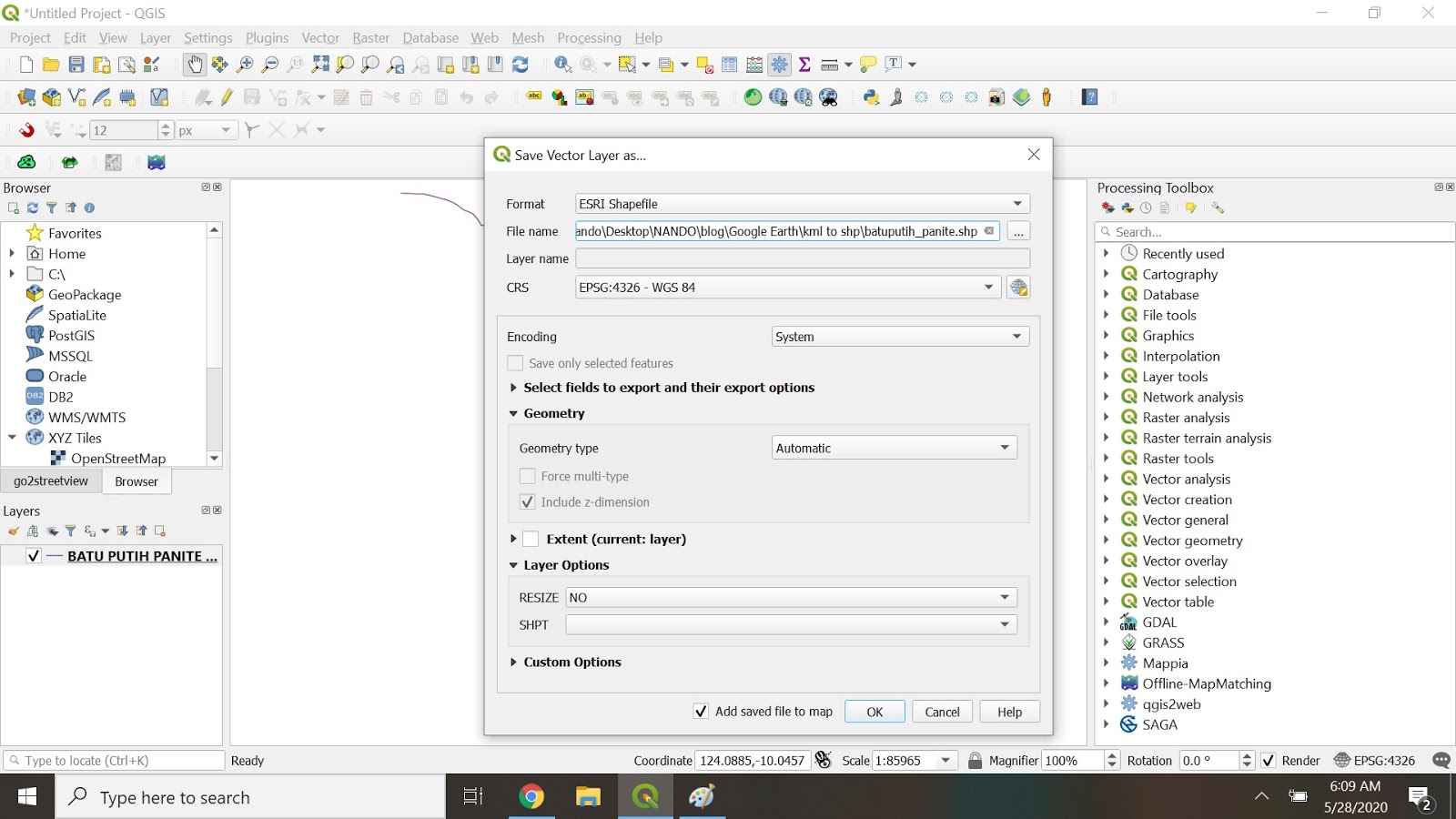 Записи атрибутов в файле dBASE должны иметь такие же порядковые номера, что и записи в главном файле.
Записи атрибутов в файле dBASE должны иметь такие же порядковые номера, что и записи в главном файле.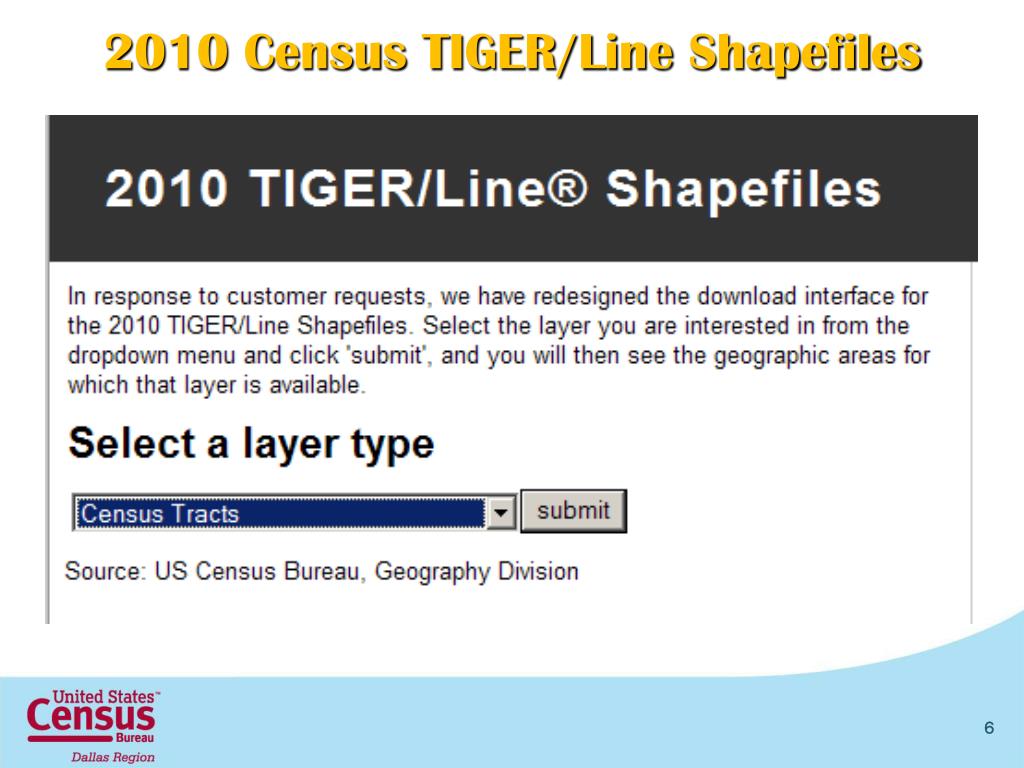
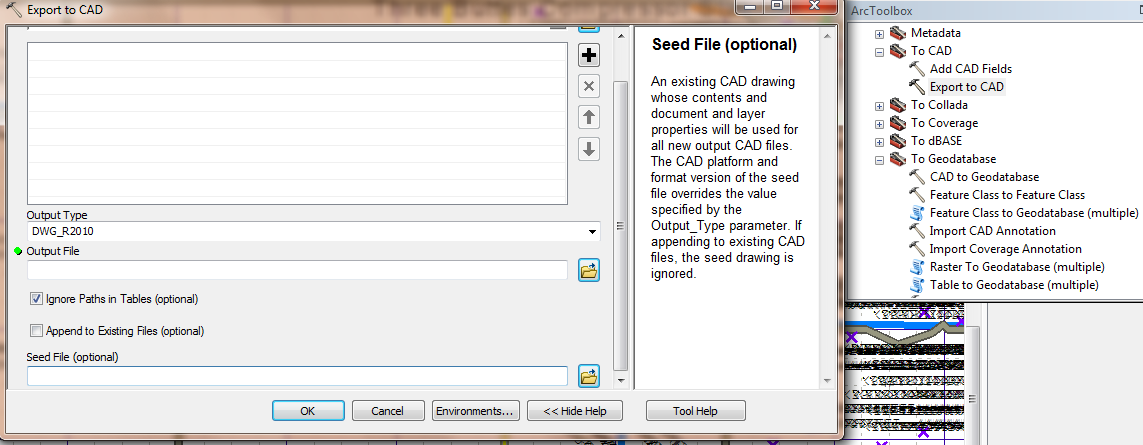
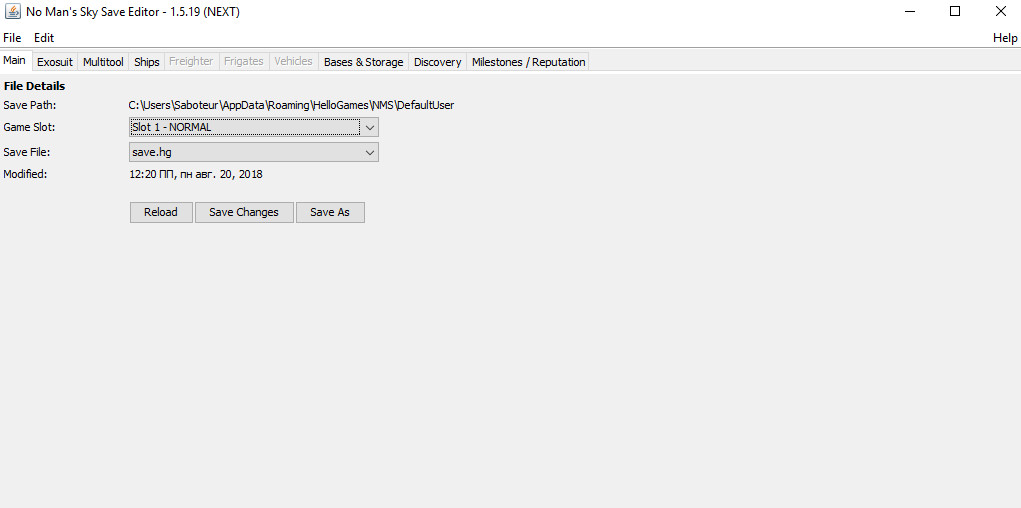 map из файлов .shp?
map из файлов .shp?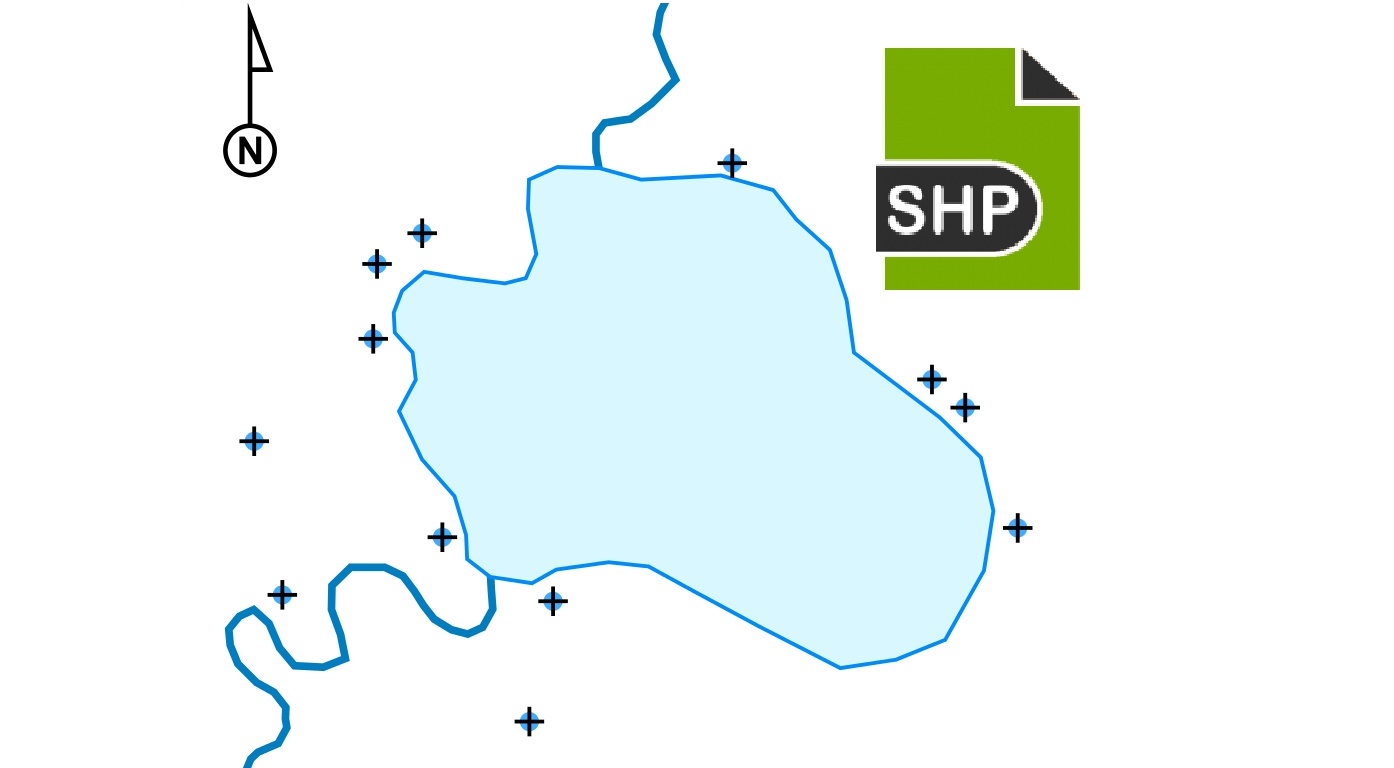 shp"
arcpy.MakeFeatureLayer_management(shp_path, "NAME AS SHOWN IN TABLE OF CONTENTS")
lyr = arcpy.mapping.Layer("name in the Table of Contents")
arcpy.mapping.AddLayer(df, layer, "AUTO_ARRANGE")
shp"
arcpy.MakeFeatureLayer_management(shp_path, "NAME AS SHOWN IN TABLE OF CONTENTS")
lyr = arcpy.mapping.Layer("name in the Table of Contents")
arcpy.mapping.AddLayer(df, layer, "AUTO_ARRANGE")
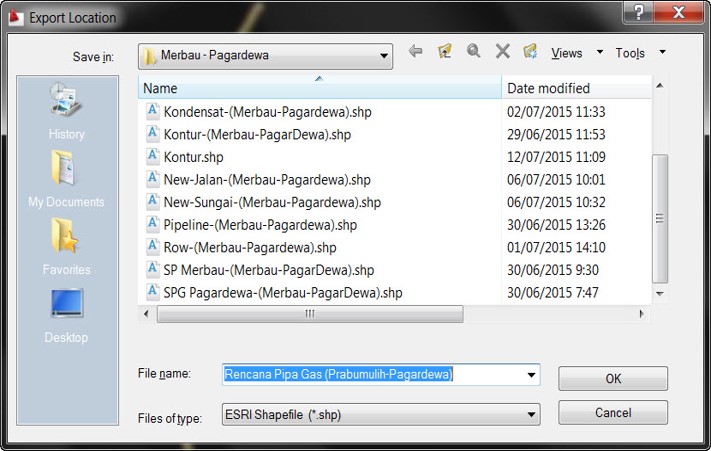 shp"
arcpy.MakeFeatureLayer_management(shapefile_path, "nameinTOC")
layer = arcpy.mapping.Layer("nameinTOC")
arcpy.mapping.AddLayer(df, layer, "AUTO_ARRANGE")
mxd.saveACopy(r"C:\location\of\your\new\mapDoc.mxd")
del mxd
shp"
arcpy.MakeFeatureLayer_management(shapefile_path, "nameinTOC")
layer = arcpy.mapping.Layer("nameinTOC")
arcpy.mapping.AddLayer(df, layer, "AUTO_ARRANGE")
mxd.saveACopy(r"C:\location\of\your\new\mapDoc.mxd")
del mxd

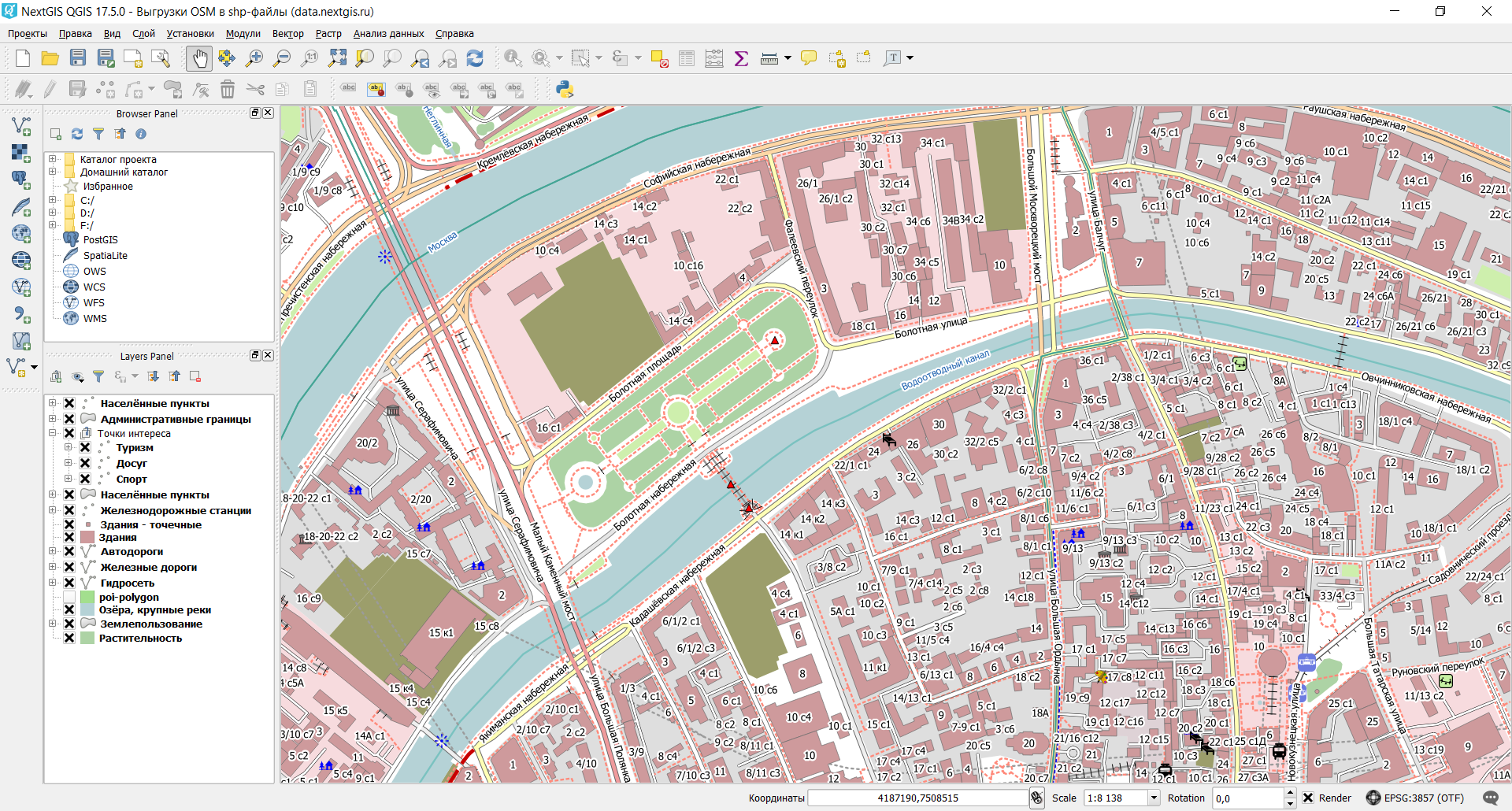 shp — формат формы; геометрия самого элемента. Файл с переменной длиной записи, в котором каждая запись описывает фигуру со списком ее вершин.
shp — формат формы; геометрия самого элемента. Файл с переменной длиной записи, в котором каждая запись описывает фигуру со списком ее вершин. ain и .aih — индекс атрибута активных полей в таблице
ain и .aih — индекс атрибута активных полей в таблице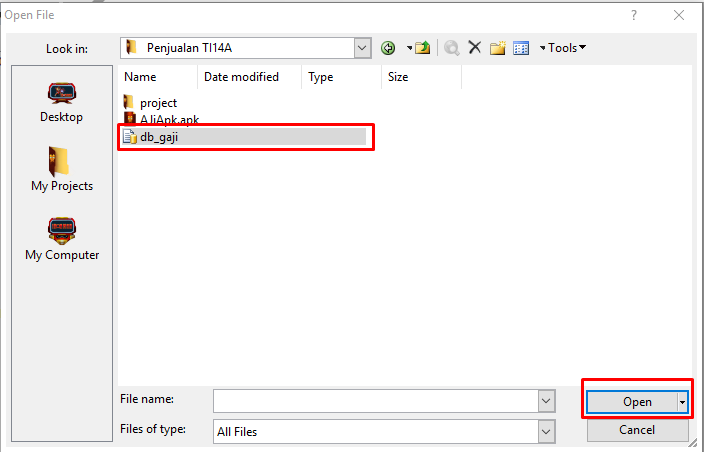
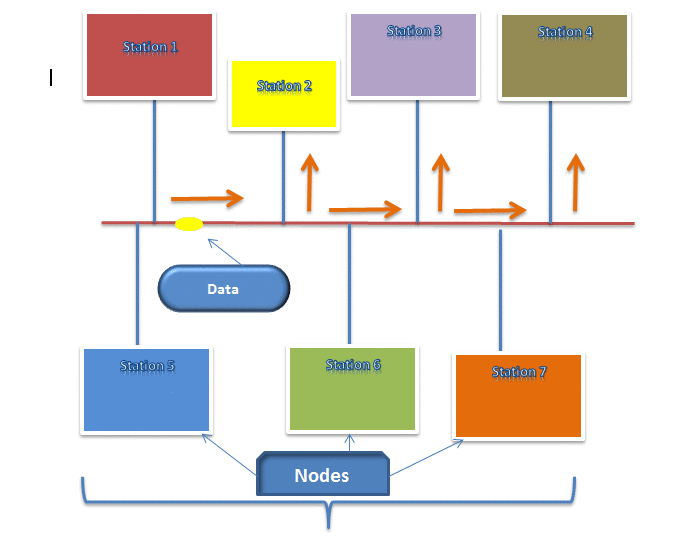 Ни один из типов шейп-файлов не поддерживает сплайны.
Ни один из типов шейп-файлов не поддерживает сплайны. Ограничения также накладываются использованием файла компонента dBASE с его типами полей и ограничениями ширины символов, его ограничением для поддержки только символов ANSI в именах и значениях полей. Количество полей в таблице атрибутов ограничено 255, а функции SQL почти не поддерживаются, кроме тех, которые предоставляются с помощью предложений WHERE. Создание подтипов классов пространственных объектов, назначение доменов атрибутов, геометрические сети, топологии и аннотации не поддерживаются шейп-файлами, что в большей или меньшей степени ограничивает функциональность обычных функций ГИС.
Ограничения также накладываются использованием файла компонента dBASE с его типами полей и ограничениями ширины символов, его ограничением для поддержки только символов ANSI в именах и значениях полей. Количество полей в таблице атрибутов ограничено 255, а функции SQL почти не поддерживаются, кроме тех, которые предоставляются с помощью предложений WHERE. Создание подтипов классов пространственных объектов, назначение доменов атрибутов, геометрические сети, топологии и аннотации не поддерживаются шейп-файлами, что в большей или меньшей степени ограничивает функциональность обычных функций ГИС. , ArcGIS 9.3), формат не поддерживает полный жизненный цикл создания, редактирования, управления версиями и архивирования данных, что препятствует его использованию в современной жизни. цикл, активное управление базой данных.
, ArcGIS 9.3), формат не поддерживает полный жизненный цикл создания, редактирования, управления версиями и архивирования данных, что препятствует его использованию в современной жизни. цикл, активное управление базой данных. См., Например, Соглашения об именах картографических граничных файлов до 2010 г. (по состоянию на 2012 г.) и шейп-файлы TIGER / Line (по состоянию на 2017 г.). В мае 2020 года данные о юридических границах по-прежнему будут доступны в формате шейп-файла; см. Программа географии переписи: комбинированная документация.
См., Например, Соглашения об именах картографических граничных файлов до 2010 г. (по состоянию на 2012 г.) и шейп-файлы TIGER / Line (по состоянию на 2017 г.). В мае 2020 года данные о юридических границах по-прежнему будут доступны в формате шейп-файла; см. Программа географии переписи: комбинированная документация.
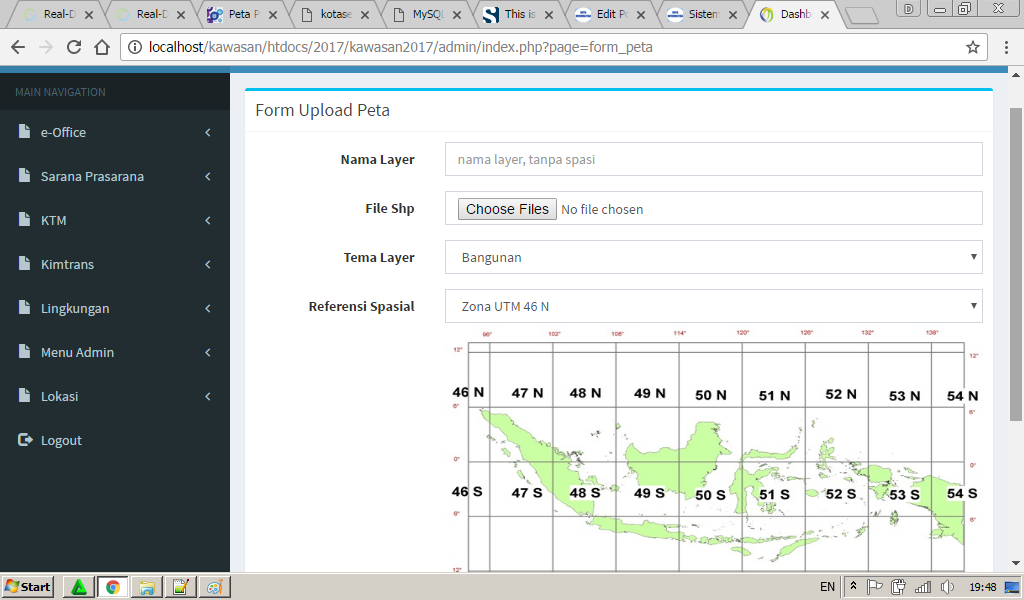 В то же время существующие наборы данных географической информационной системы (ГИС) были более доступными, и работа пользователей ГИС развивалась, в основном, от деятельности по компиляции данных, чтобы включать использование данных, анализ и совместное использование данных. Шейп-файлы можно было легко создать из многих ГИС-систем, и со временем шейп-файлы стали широко использоваться в качестве стандарта де-факто.
В то же время существующие наборы данных географической информационной системы (ГИС) были более доступными, и работа пользователей ГИС развивалась, в основном, от деятельности по компиляции данных, чтобы включать использование данных, анализ и совместное использование данных. Шейп-файлы можно было легко создать из многих ГИС-систем, и со временем шейп-файлы стали широко использоваться в качестве стандарта де-факто.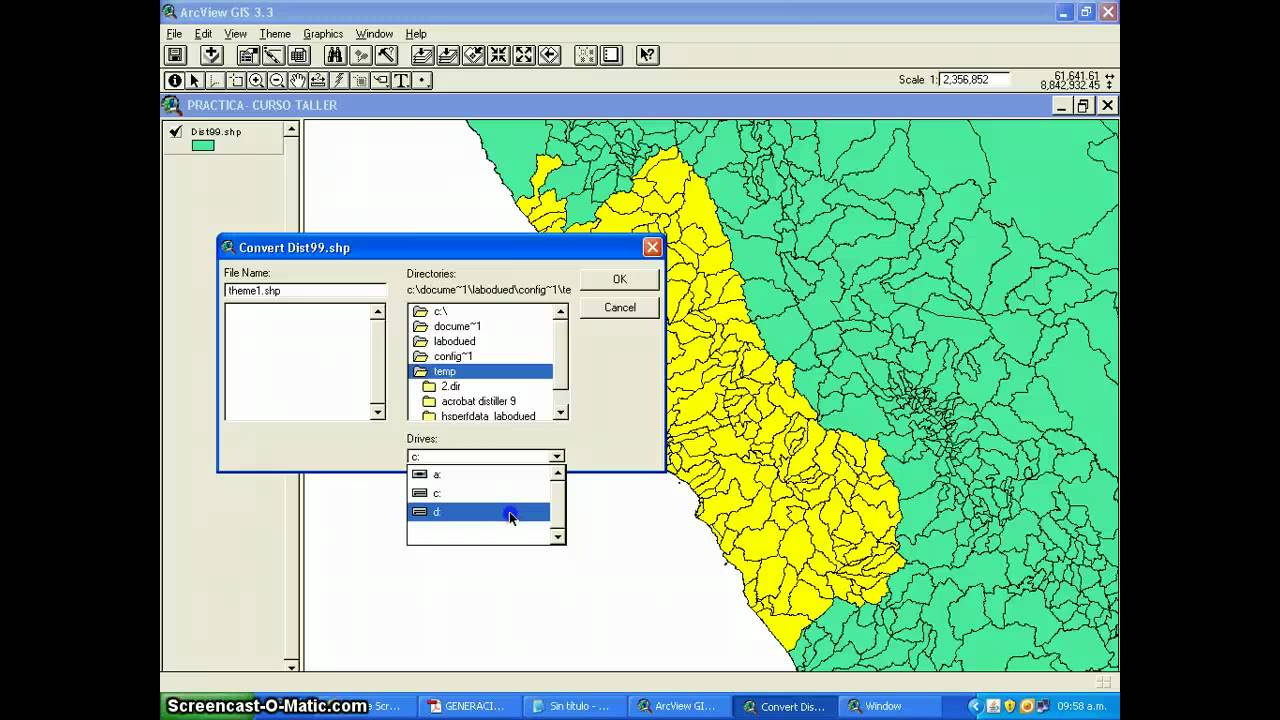 tab) из меню _Files типа , выберите файл TAB и нажмите Открыть *.
tab) из меню _Files типа , выберите файл TAB и нажмите Открыть *.